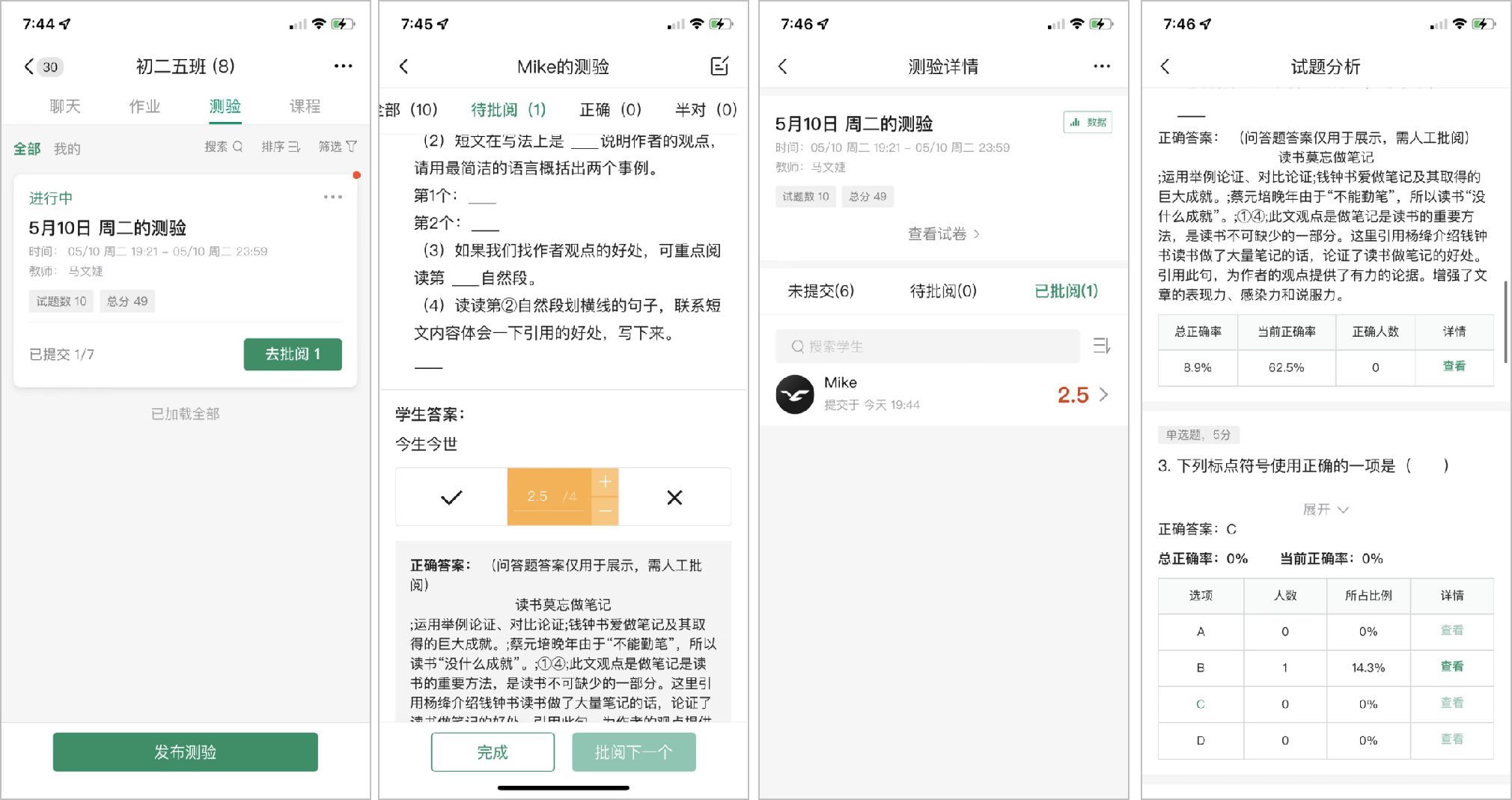3.4 班级管理
3.4.1 创建班级
创建班级是所有用户的权限,创建班级即创建标准课。可通过ClassIn首页快捷入口或上方的“+”号进入创建班级页面,上传班级头像,填写班级名称完成班级创建。
普通用户创建班级

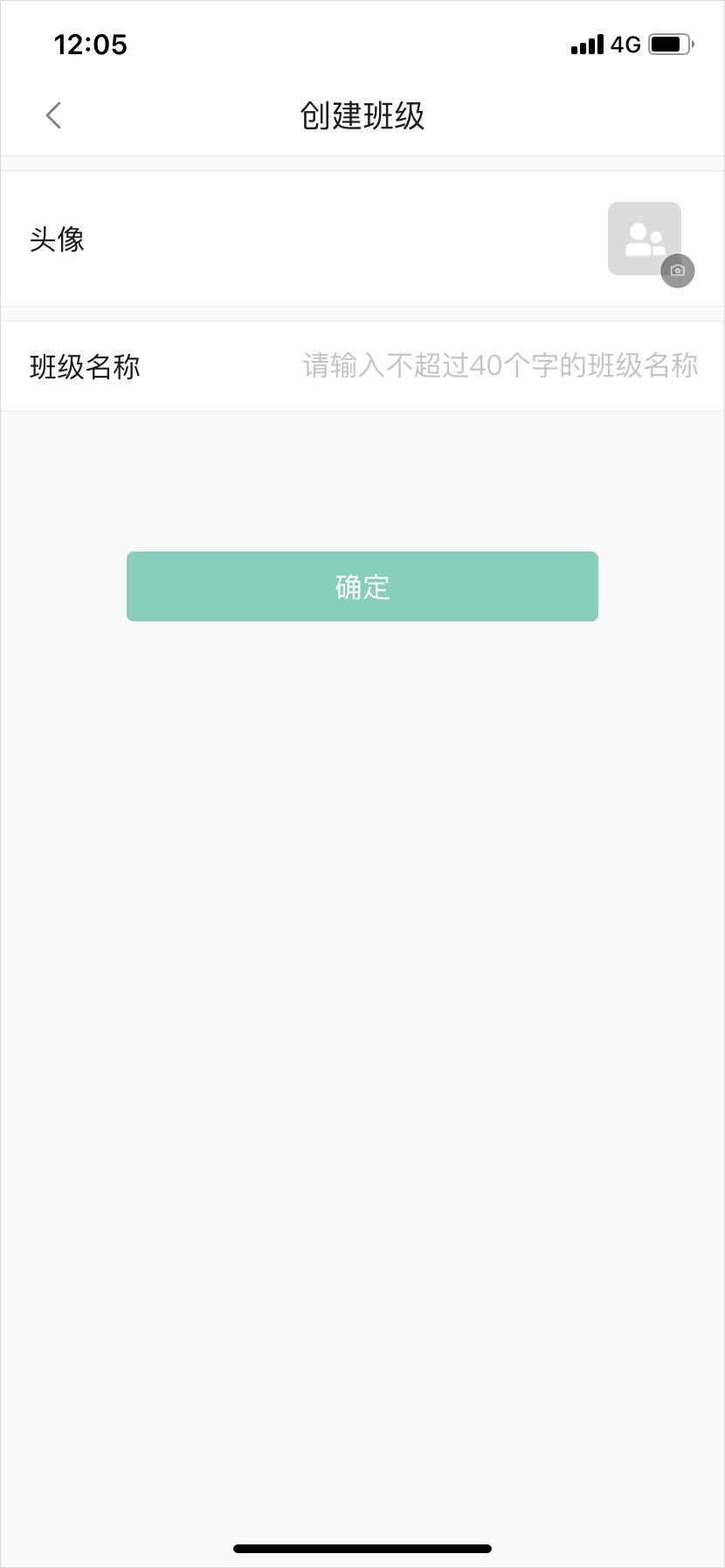
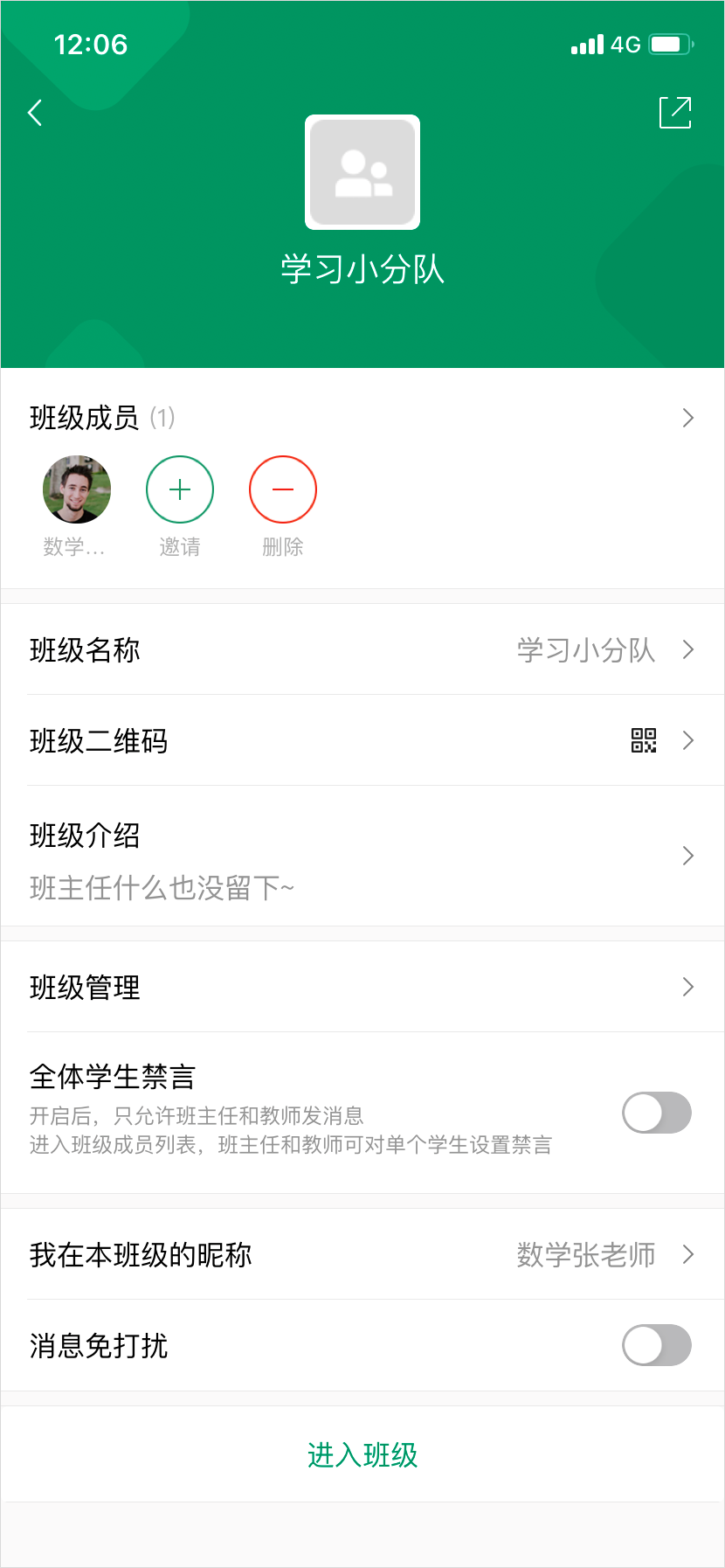
学校试用版、学校版、专业学校版用户和子账号创建班级
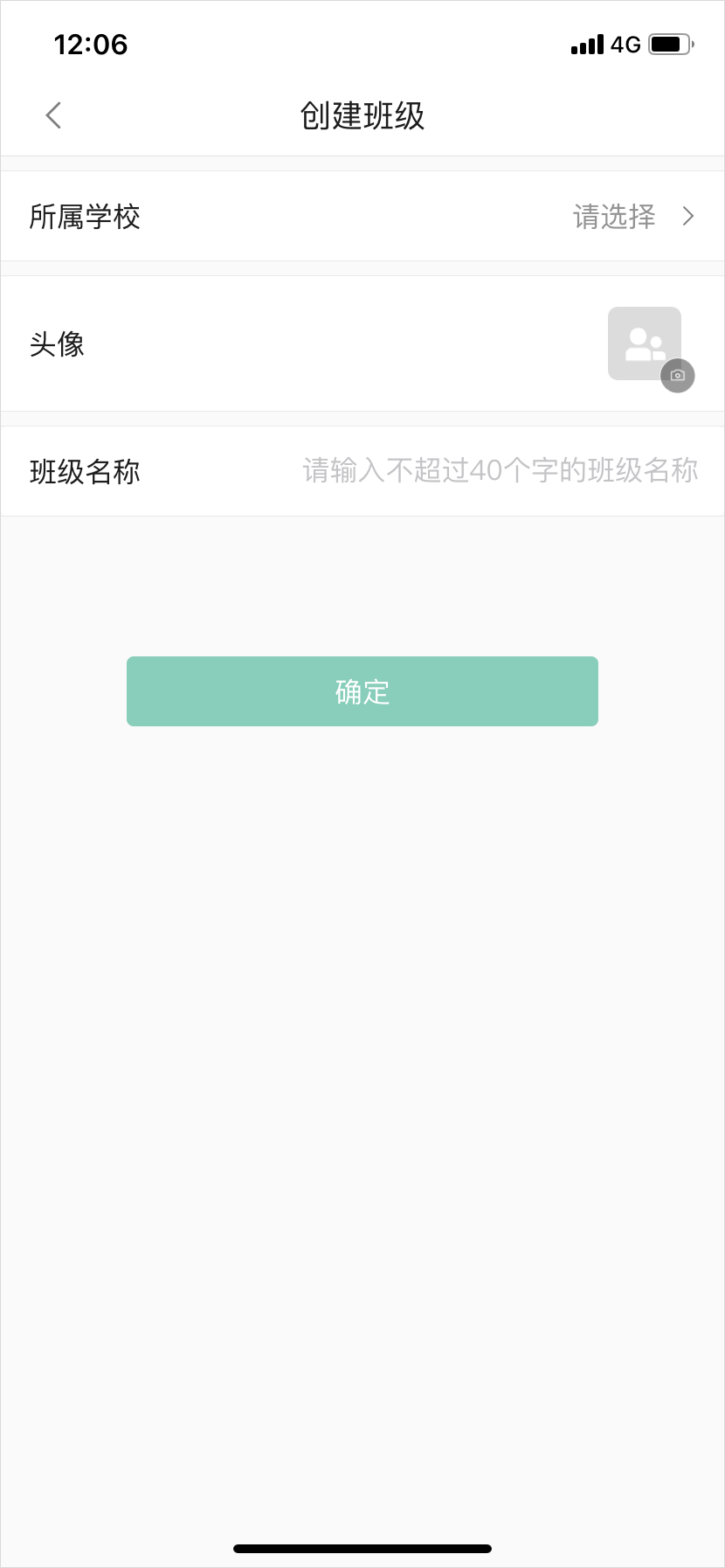
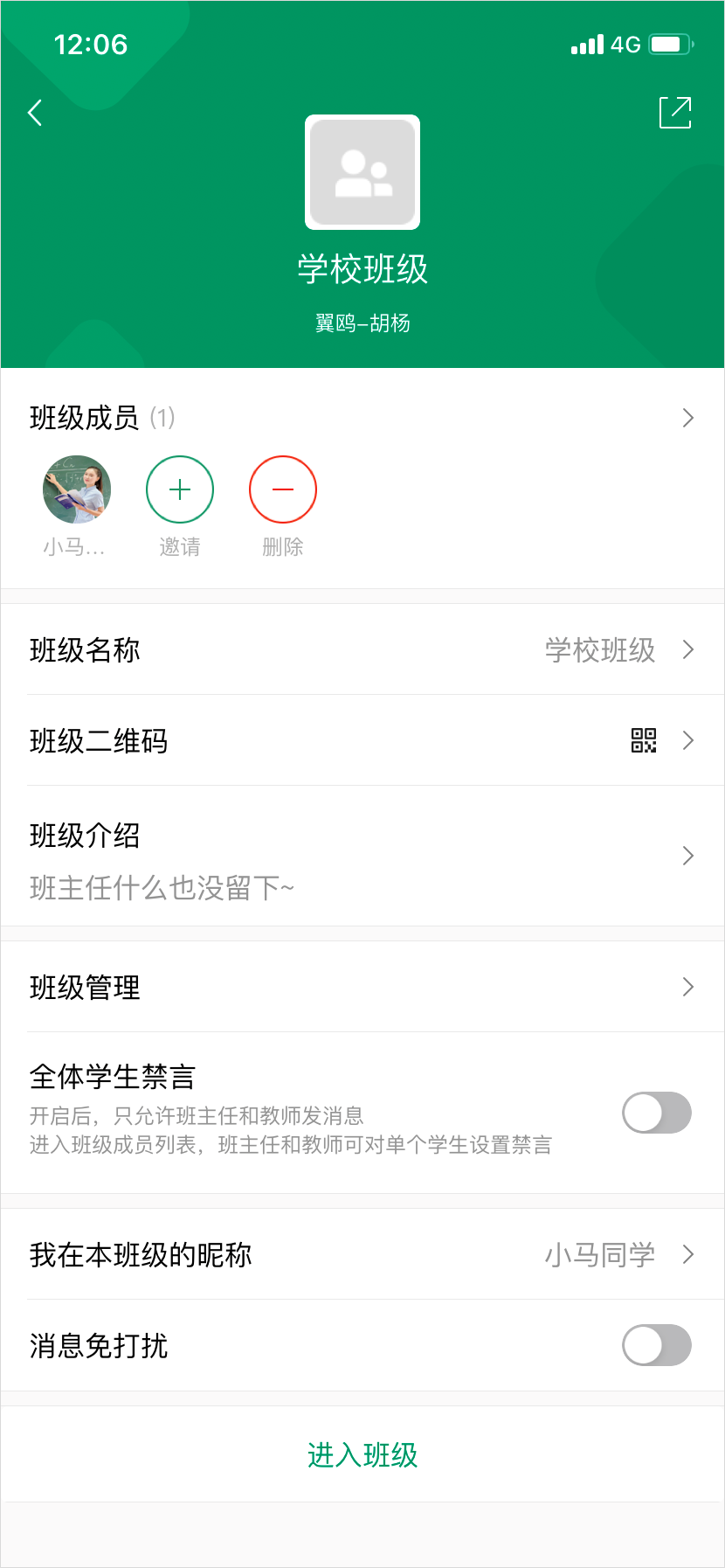
3.4.2 班级成员身份
班级成员包括班主任、教师、学生和旁听生4种。
- 班主任:班级管理员,有禁言、屏蔽权限,管理班级基本信息、班级成员和课节列表权限,可修改班级成员的班级昵称,禁言,可将学生设置为教师、将教师设置为学生。
- 教师:班级课节的授课教师或助教,有禁言权限,可修改学生的班级昵称。
- 学生:正式学生,拥有班级课节的学习权限。
- 旁听生:非正式学生,拥有班级课节的观看权限,无学习权限。
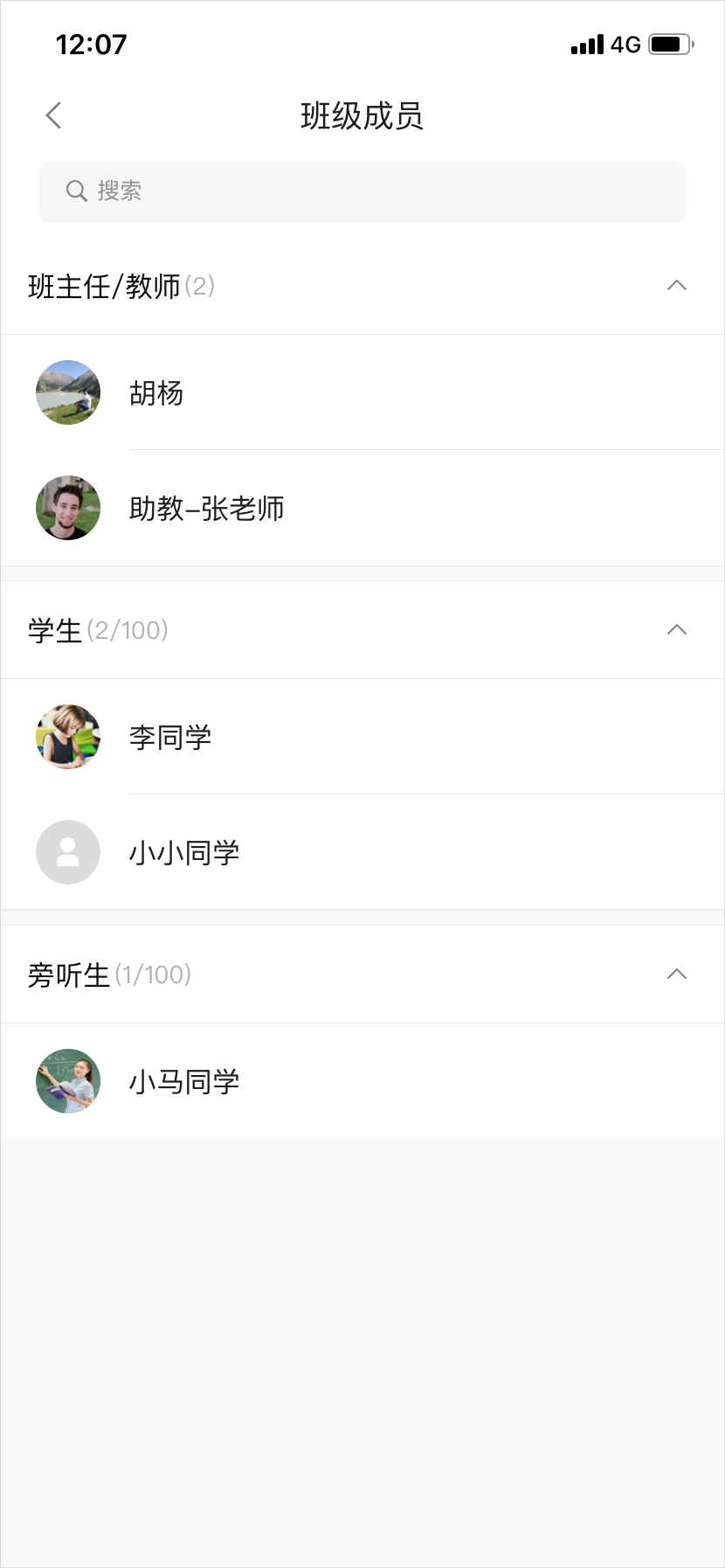
3.4.3 添加班级成员
班主任权限,班主任可将自己的好友拉入班级,拉入班级的用户是学生身份,学生拥有班级(即课程)下所有课节的学习权限。班主任通过班级聊天页面右上角“三点”进入班级详情页面,点击班级成员模块中的“+”邀请新成员,选择好友点击确认按钮成功将好友拉入班级。支持一键多选,单次选择邀请好友进入班级的人数限制为100人。
学校试用版、学校版、专业学校版添加班级成员
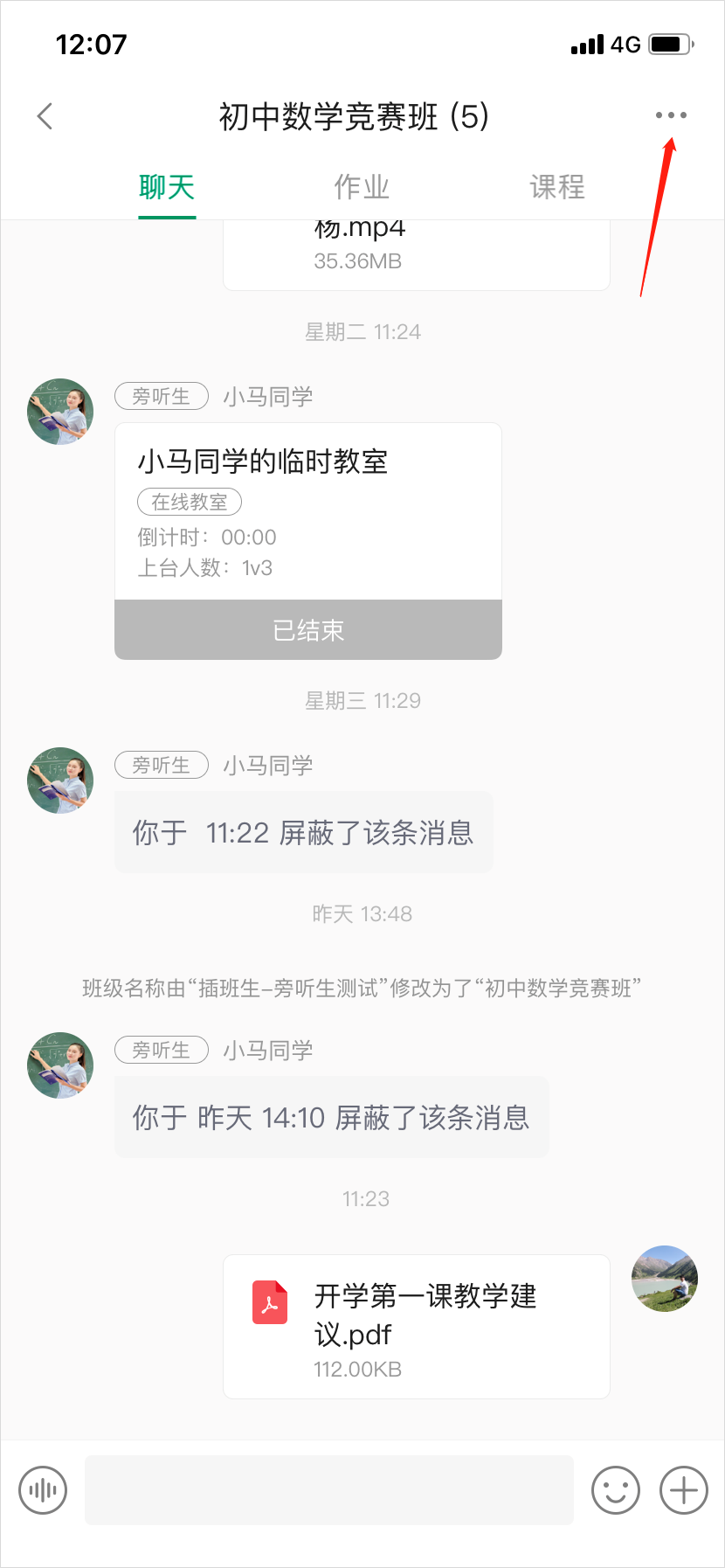
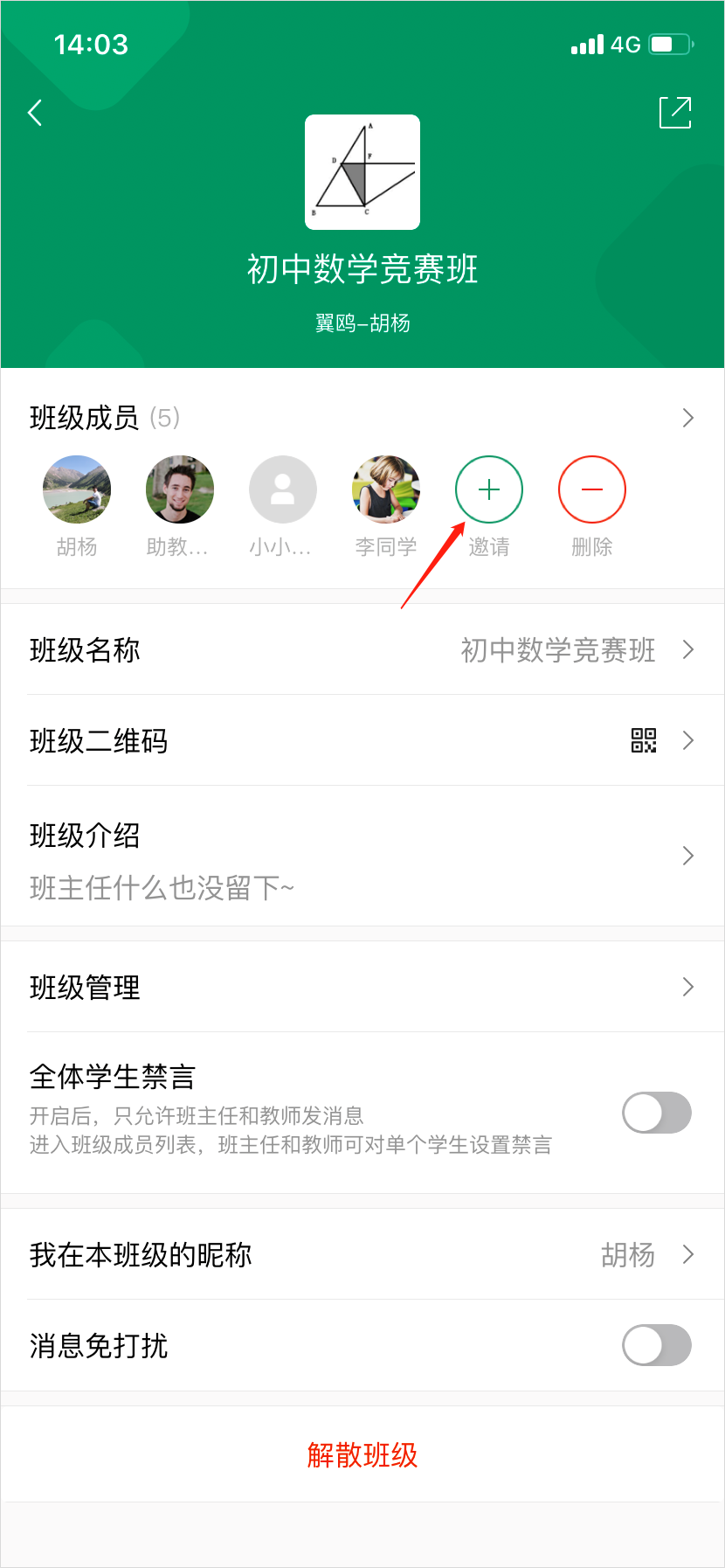
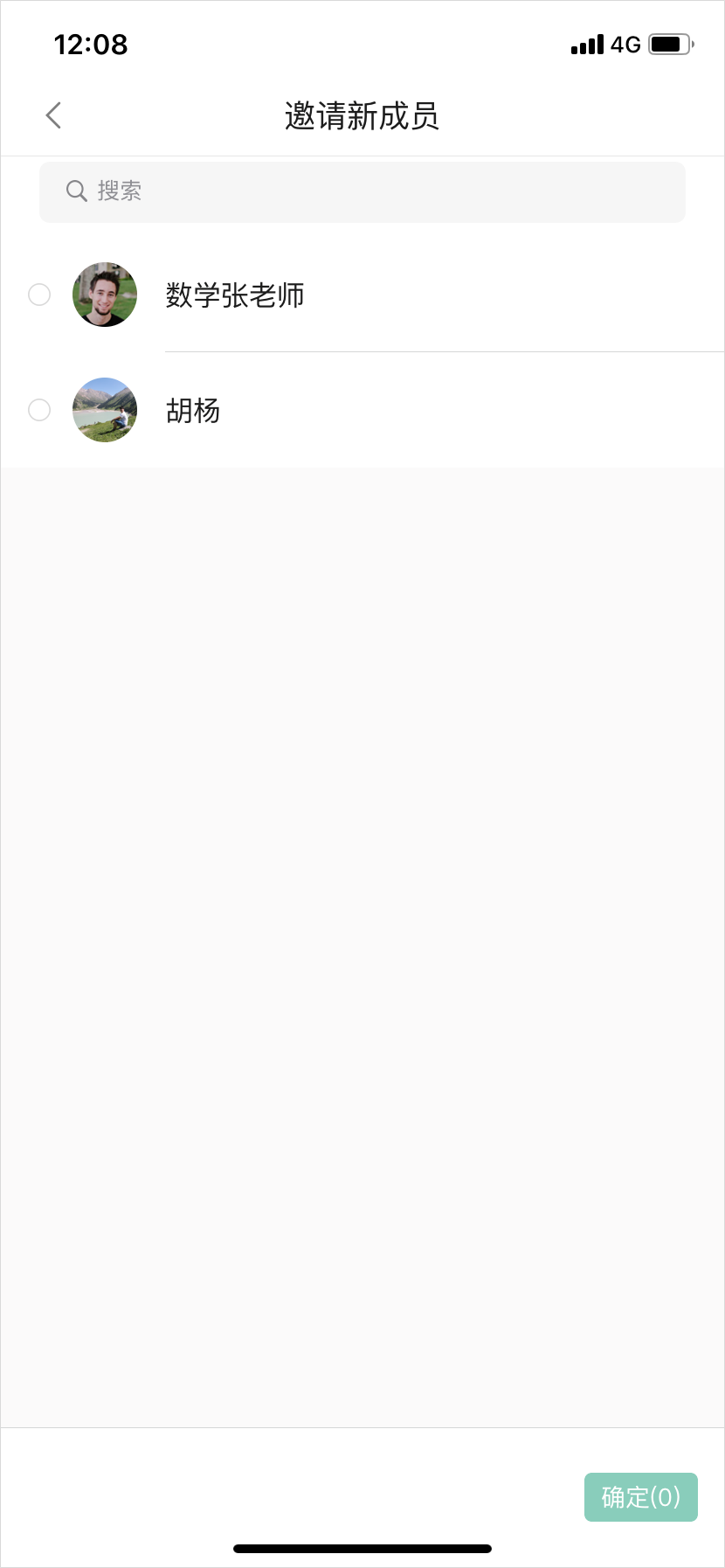
中小学版添加班级成员
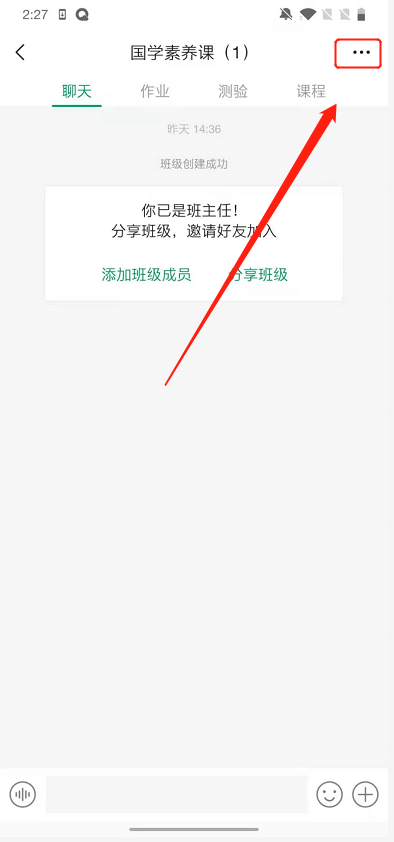
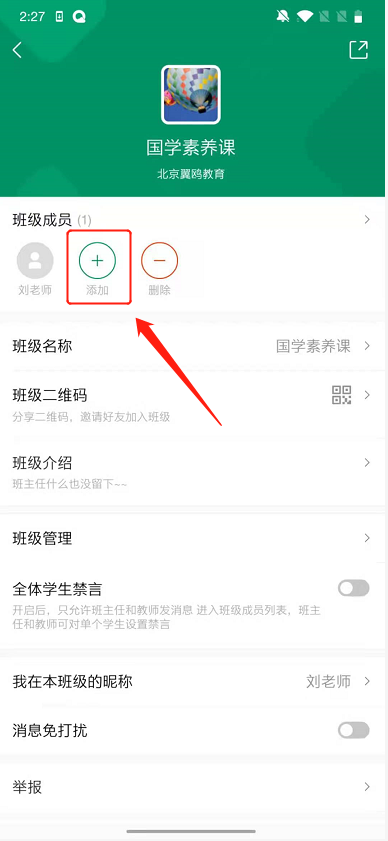
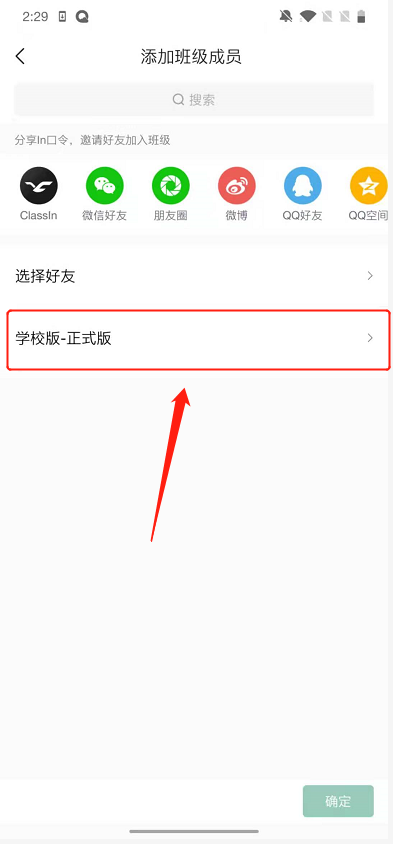
3.4.4 移出班级成员
班主任权限,进入班级成员列表页,点击需要移出成员的右侧“三点”,出现上拉菜单栏,点击移出班级按钮完成删除。
注:不同的版本移除规则不同。
- 学校试用版、学校版、专业学校版:不能将有未完成课节的教师移出班级,被移出的班级成员将不再接收到班级消息。
- 中小学版:不能将有未完成课节的教师移出班级,教学班类型的班级,在客户端不能移除成员。
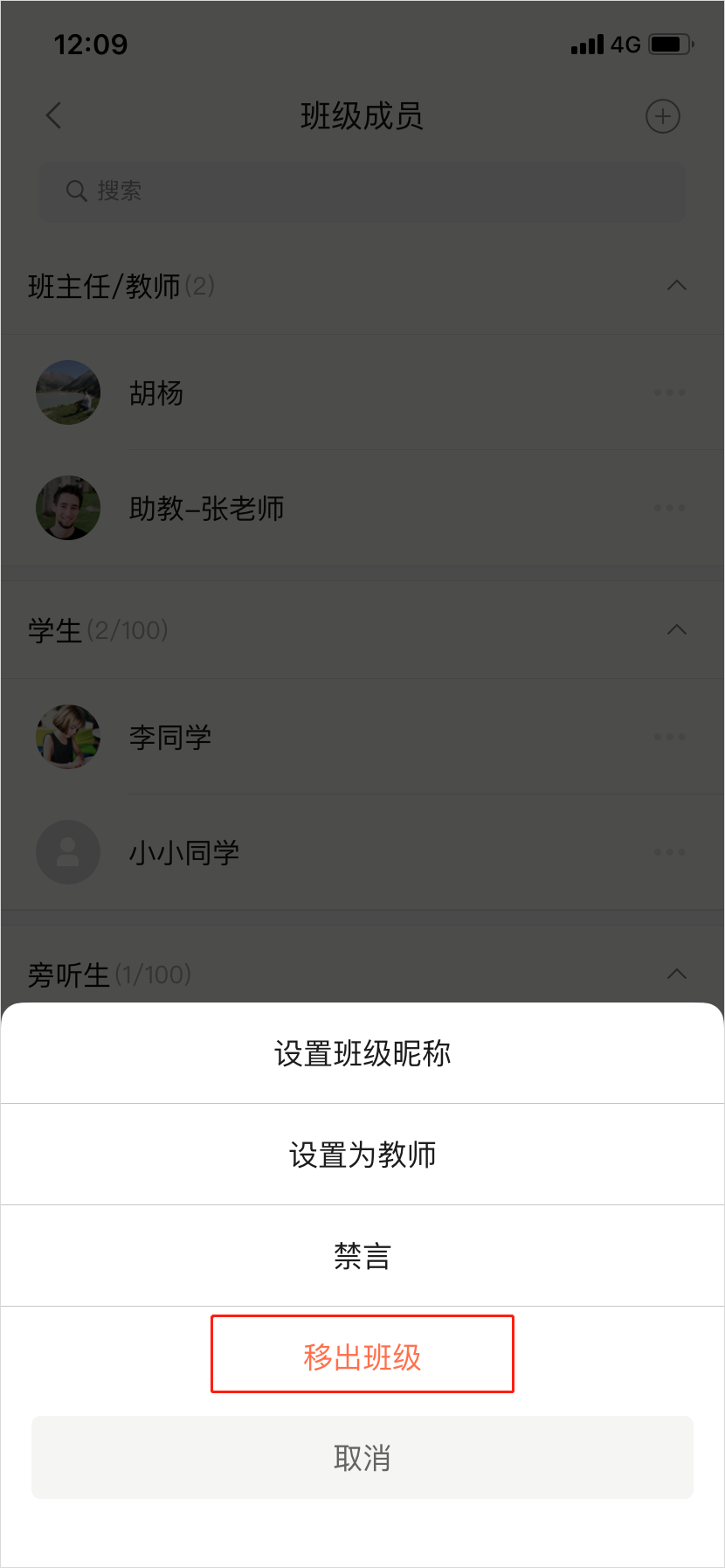
3.4.5 班级成员退出班级
班级成员可自主退出班级,进入班级详情页点击退出班级按钮确认后完成操作。
注:对于不同版本用户创建的班级,可退出的时间不同。
- 普通用户创建的班级:教师和学生可在任意时间退出班级。
- 试用版用户创建的班级:教师有未完成课节时,不可退出班级,其它情况可以退出班级。
- 正式版用户创建的班级:教师和学生在班级下最后一个课节结束后60天可退出班级。
- 中小学版后台创建的教学班:教师和学生在客户端不可退出班级。
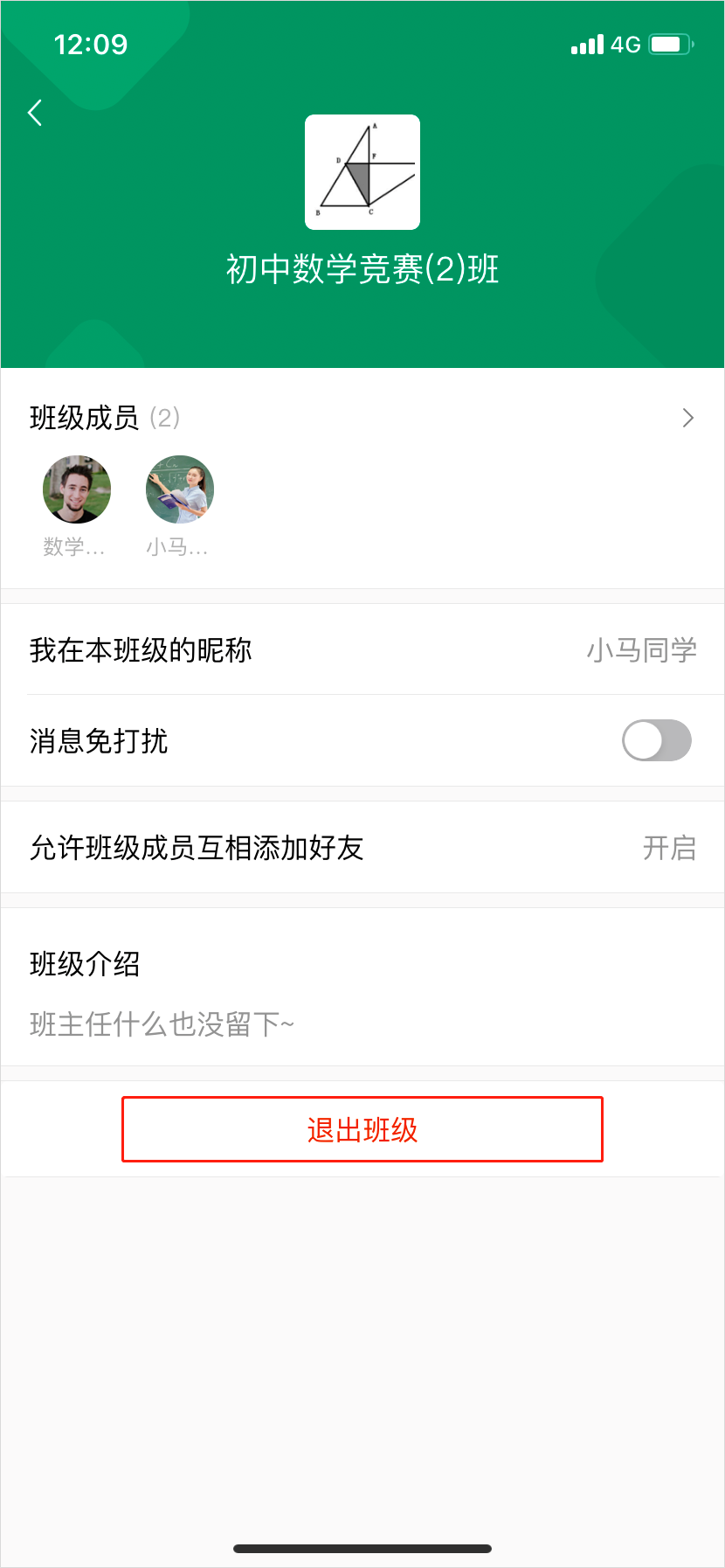
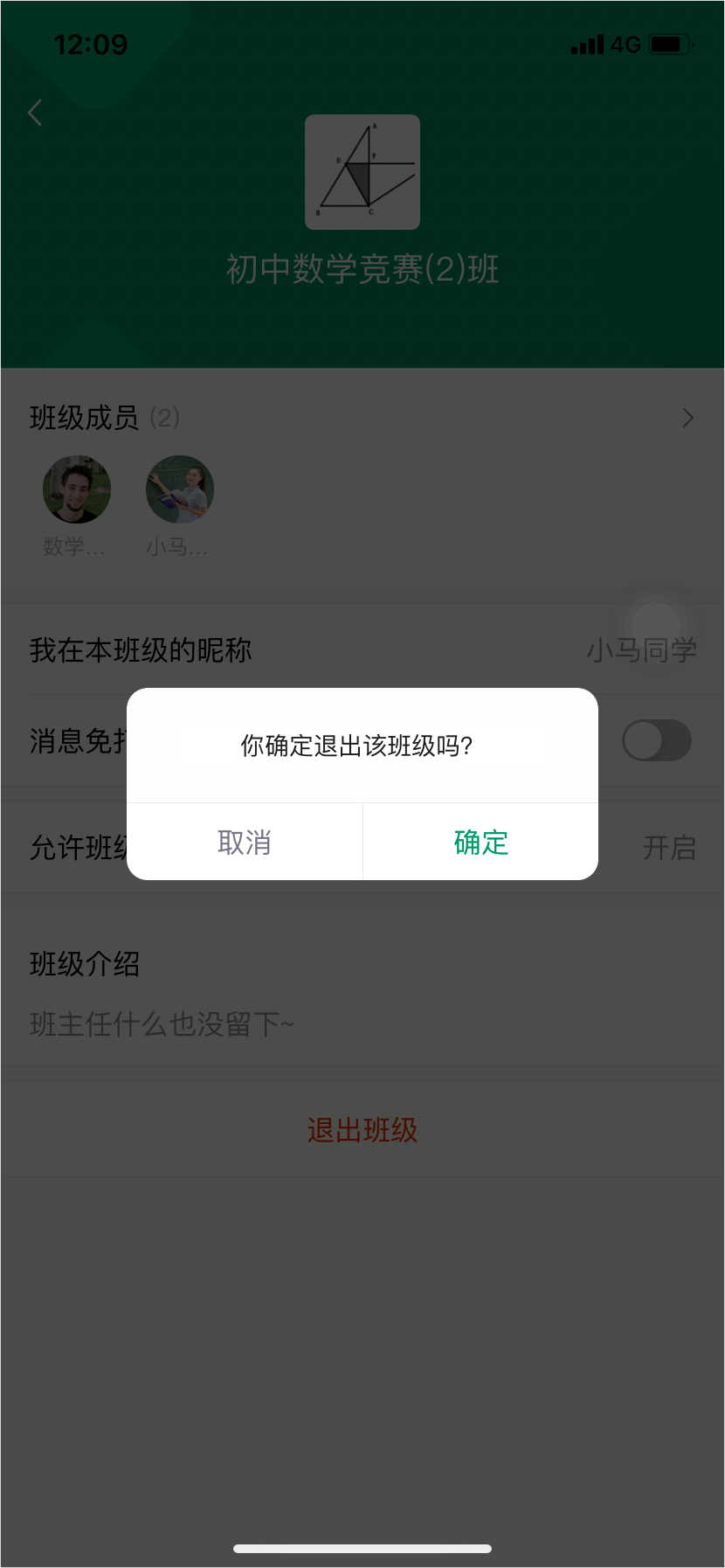
3.4.6 屏蔽、禁言和修改班级成员昵称
班主任有禁言聊天消息的权限,班主任和教师有禁言和修改班级成员昵称的权限,禁言包括全体禁言和单个学生禁言,班级昵称仅在班级相关功能内有效。 进入班级成员列表页,点击需要操作的成员的右侧三点,出现上拉菜单栏点击禁言或修改班级昵称,即可完成操作。
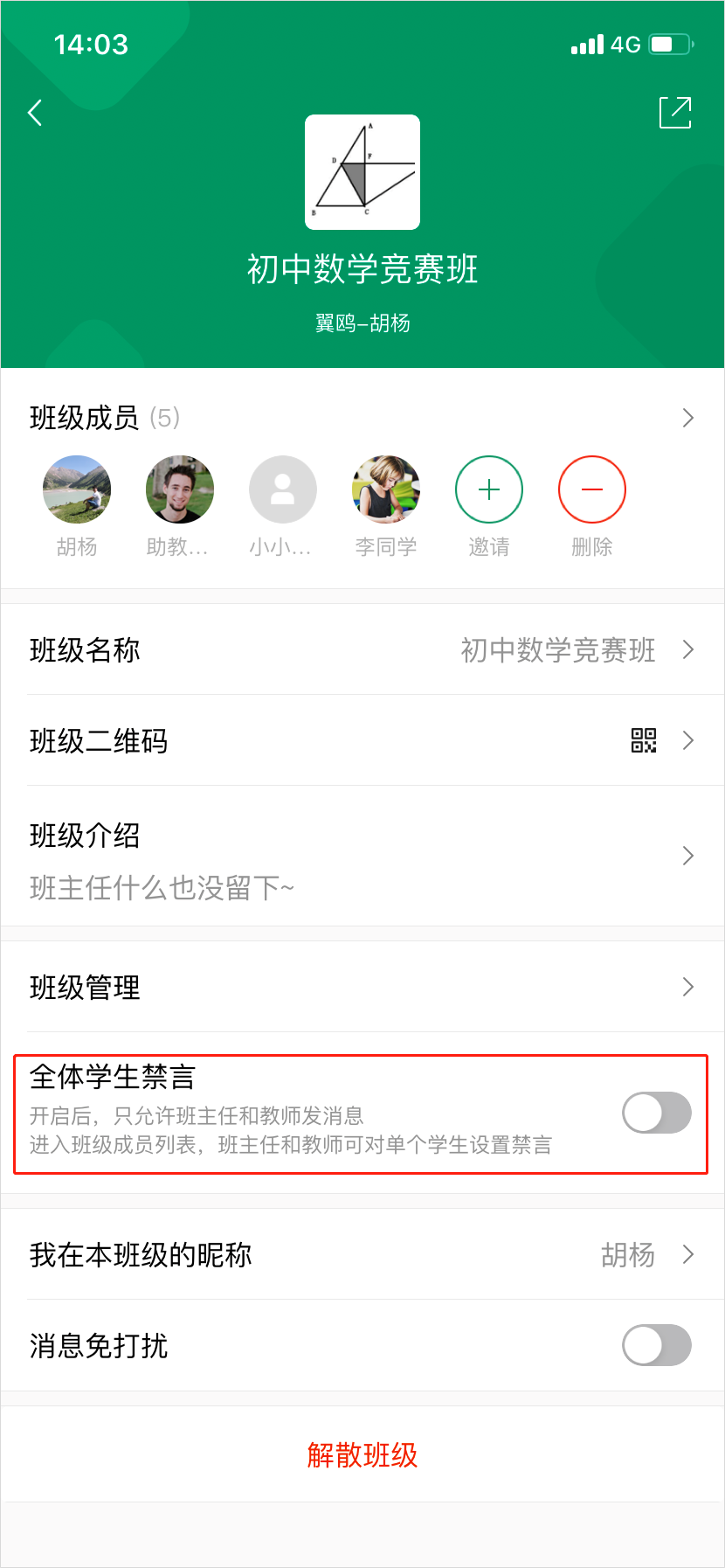
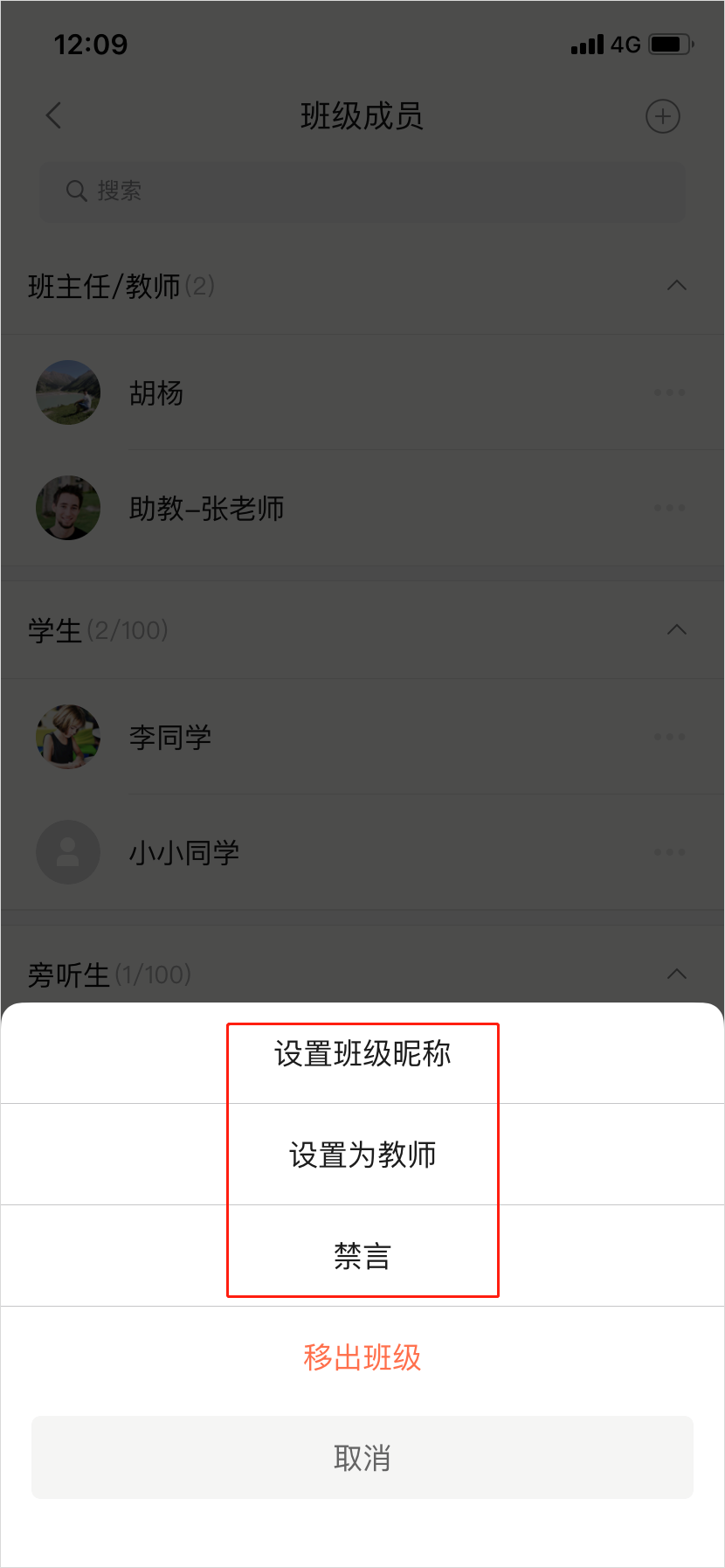
3.4.7 添加课节
班主任权限,班主任进入班级聊天页面,在页面上方切换至“课程”进入课节列表页,点击底部“添加课节”进入添加课节页面,填写课节名称、开课日期、开课时间、课节时长、台上人数(座位席区台上人数有17种类型,支持1v1—1v12,1v6高清、全高清和1v1高清、全高清、双摄,1v1—1v12即1位教师1位学生到1位教师12位学生),确认授课教师和助教,设置云端录课、网页直播和网页回放完成添加。助教无下课权限。
注:目前普通用户不支持修改授课教师和添加助教,默认班主任为授课教师。
学校试用版、学校版、专业学校版添加课节
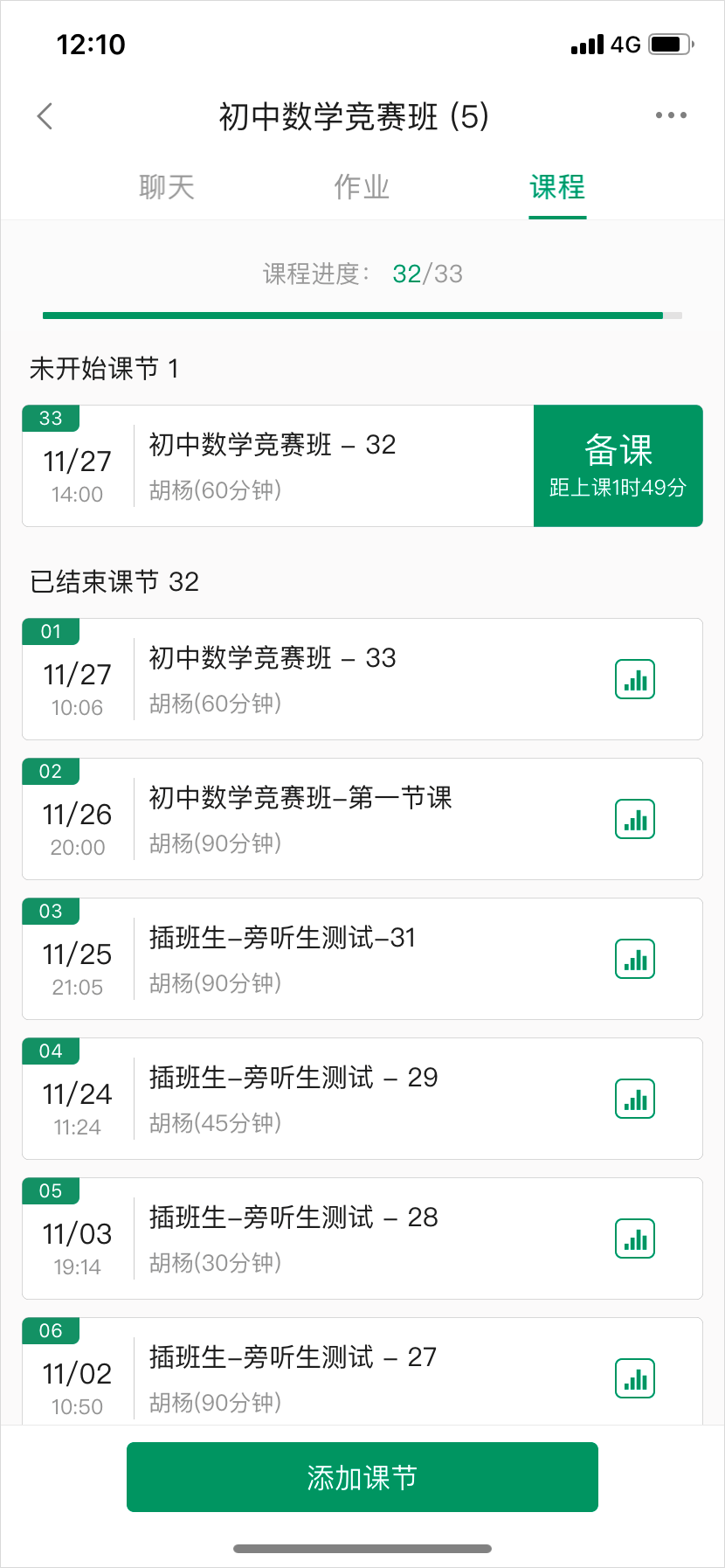
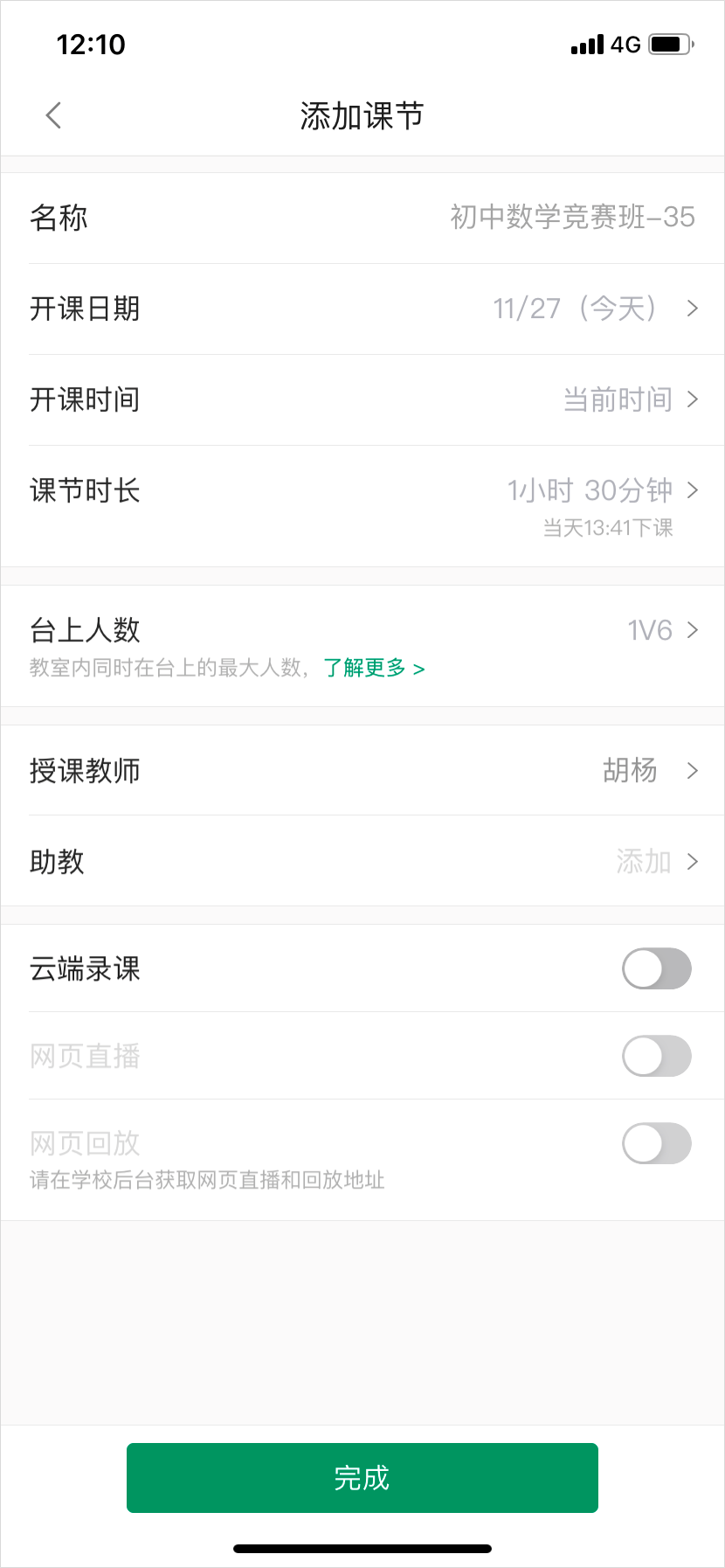
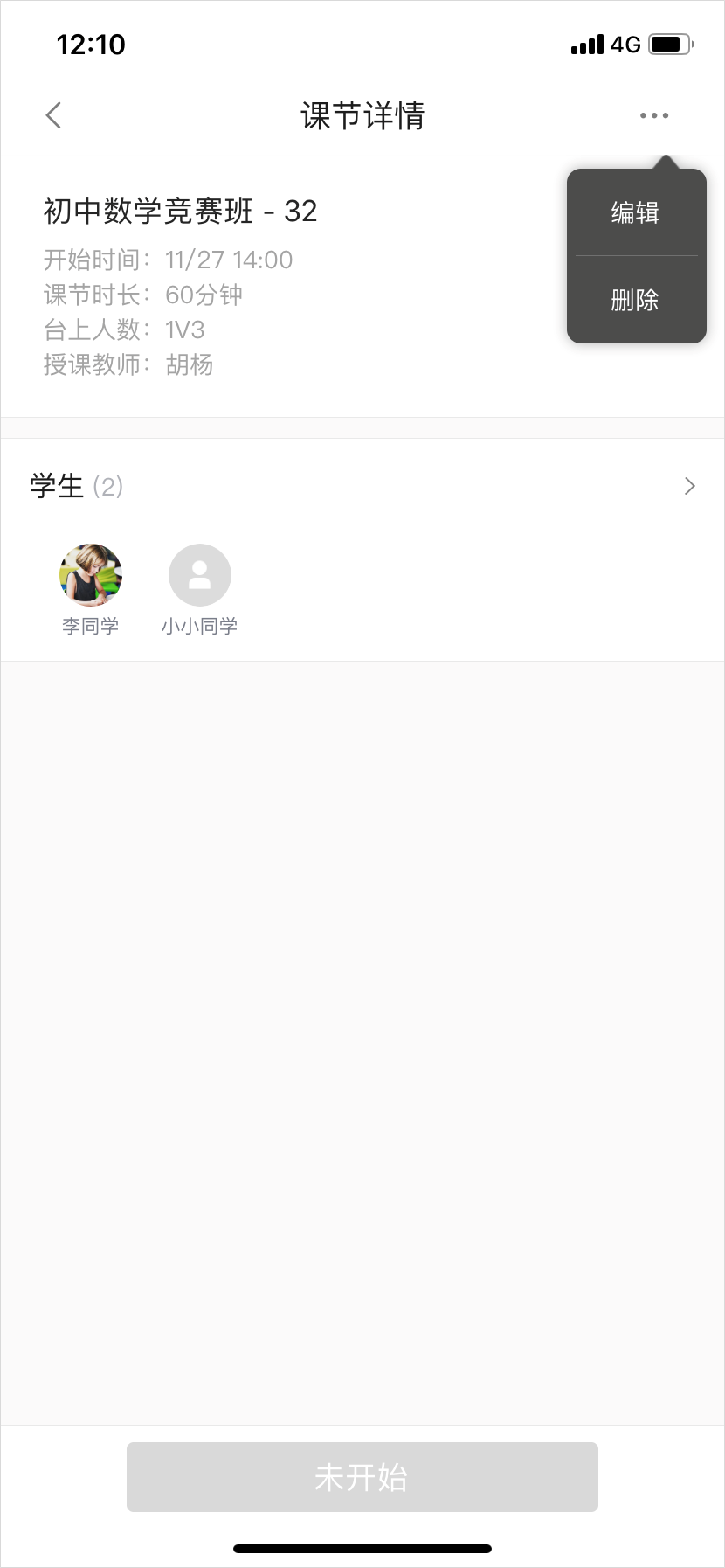
中小学校版添加课节
中小学版教学班、活动班需要选择课节的所属学科。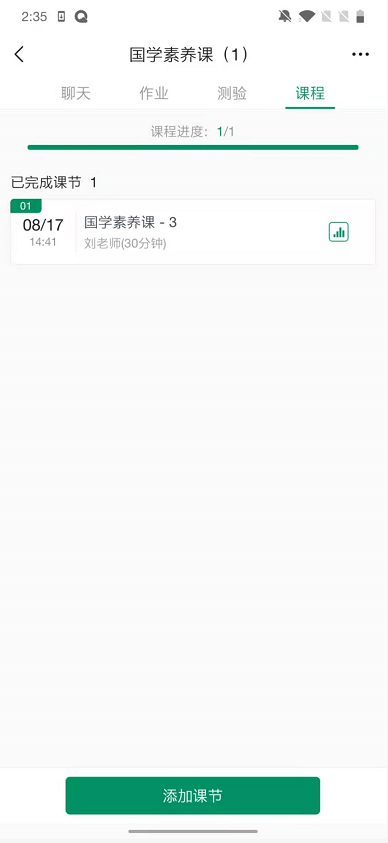
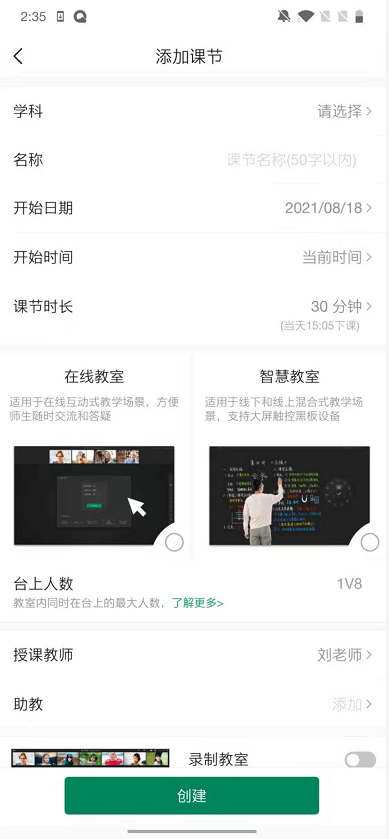

3.4.8 管理课节
班主任权限,班主任可以编辑和删除未开始的课节,已开始课节支持更改授课教师和助教,进入课节详情页点击页面下方编辑按钮,班主任可以修改课节名称、开课日期、开课时间、课节时长、授课教师、助教、设置云端录课、网页直播和网页回放。
注:目前普通用户暂不支持编辑已开始课节。
学校试用版、学校版、专业学校版管理课节
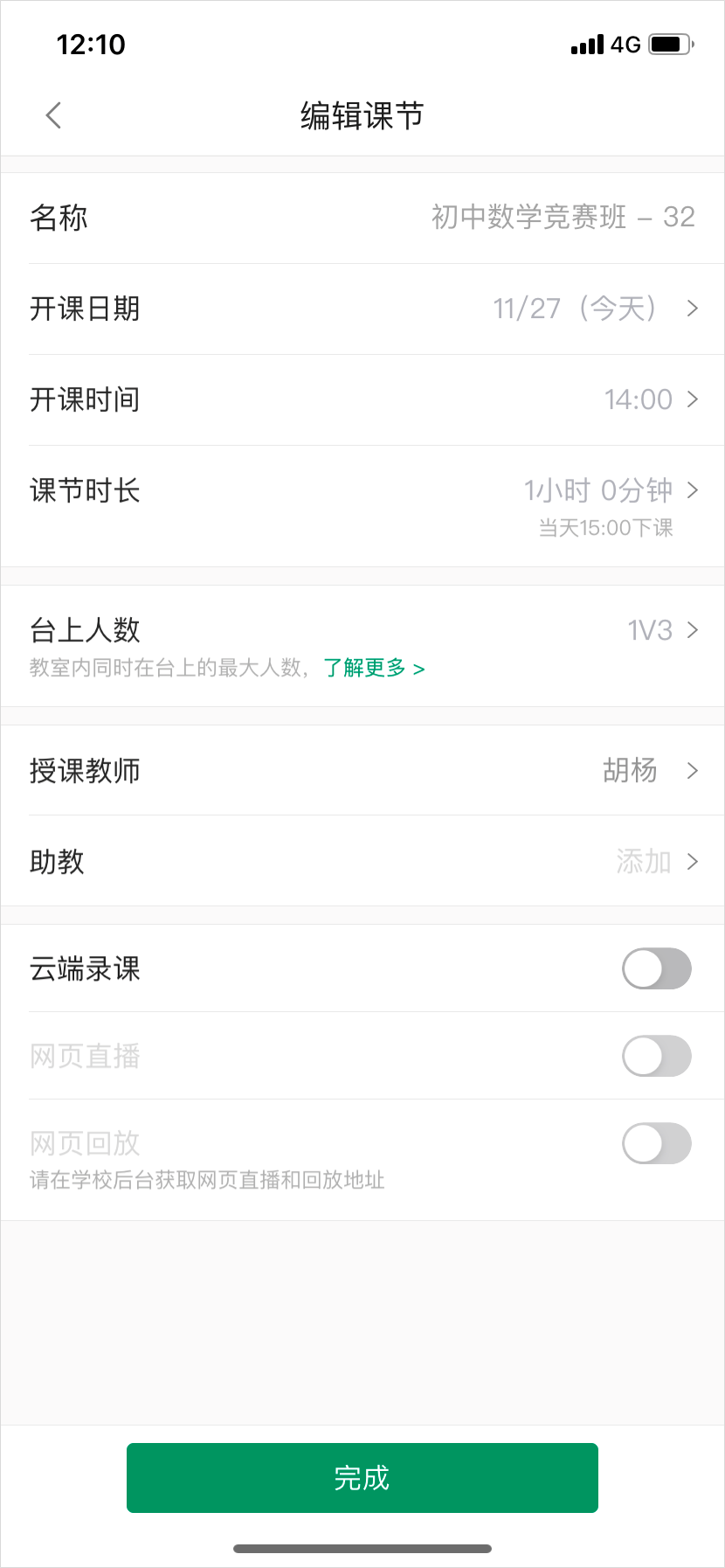
中小学校版管理课节
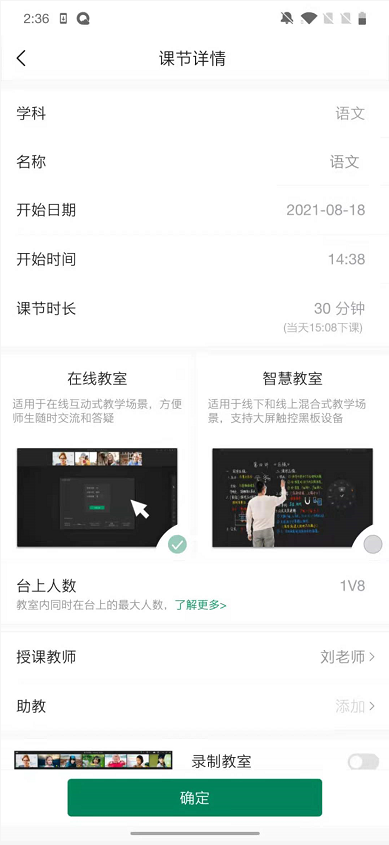
3.4.9 解散班级
班主任权限,如果班级(课程)下课节全部结束,班主任可以解散班级,进入班级详情页点击解散班级按钮确认后完成操作。
注:不同版本解散班级的规则不同。
- 学校试用版、学校版、专业学校版:班级(课程)有效期到期后,班级会自动解散。学校人员在eeocn学校后台结束课程,班级会解散。
- 中小学版:教学班类型的班级,班主任不可以解散班级,班级会自动升年级,到时间自动解散。
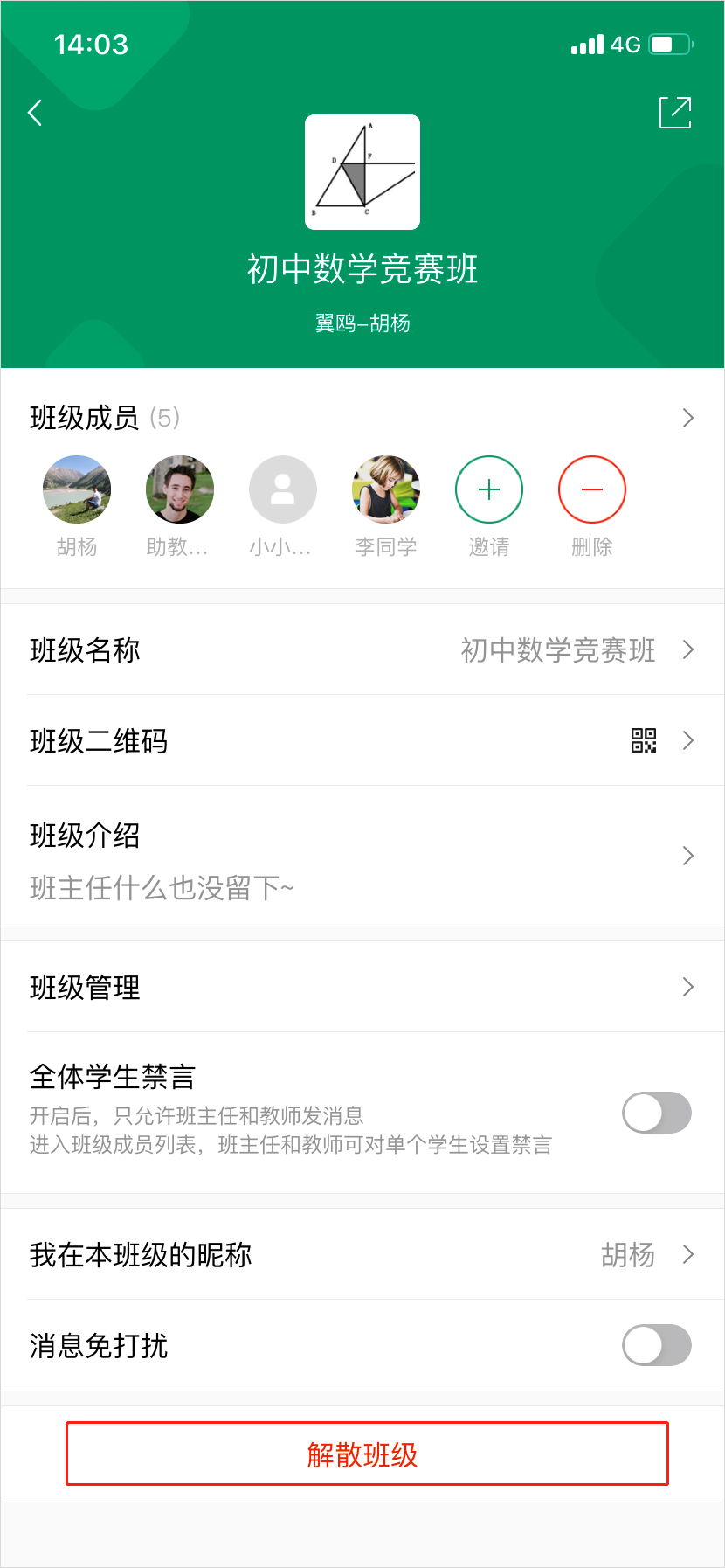
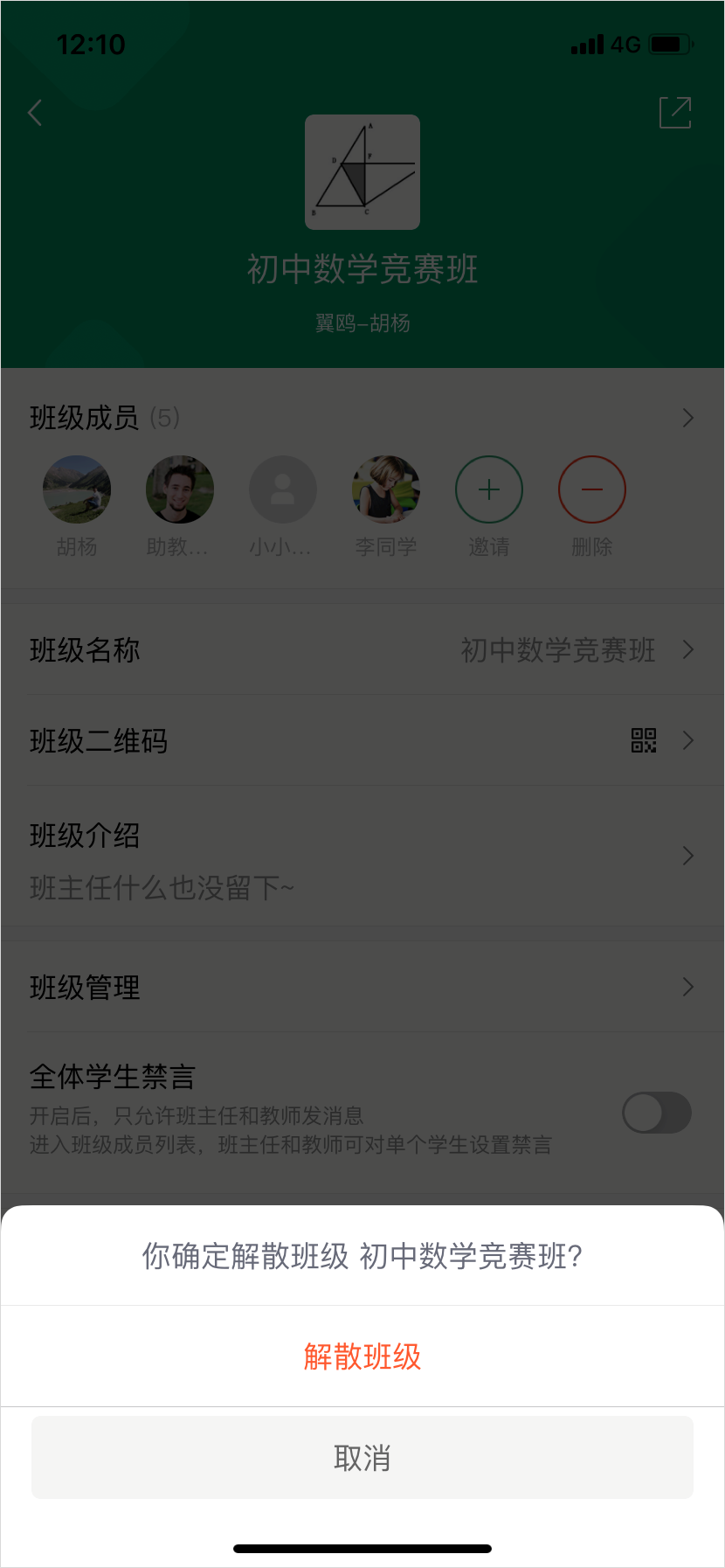
3.4.10 班级设置
3.4.10.1 是否允许班级成员互相添加好友
该功能是班主任权限,只能班主任开启或者关闭。
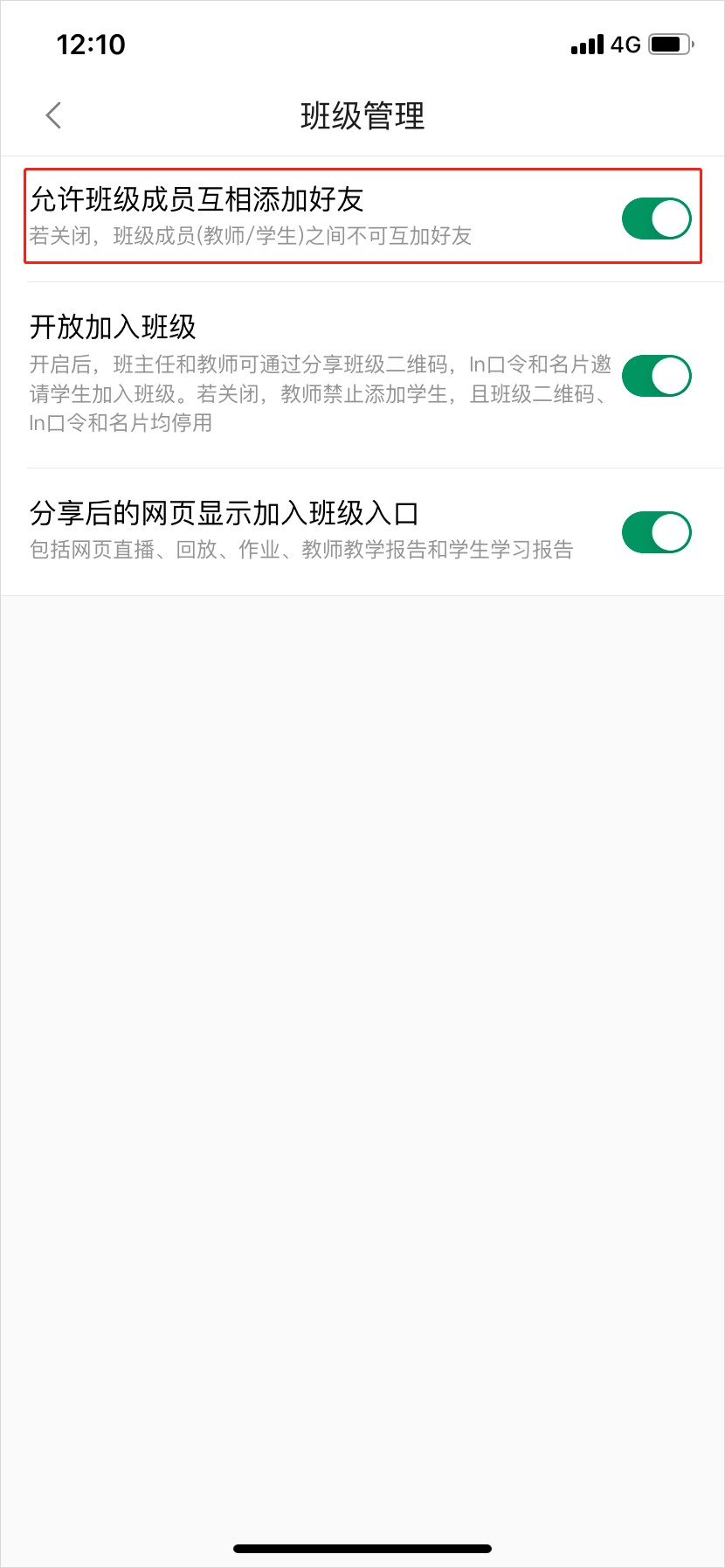
3.4.10.2 是否允许学生主动加入班级
当班主任开启允许学生主动加入班级时,班级内班主任和教师显示“班级号、二维码和推荐该班级”功能,用户可通过二维码,班级号,班级名片主动加入班级成为班级学生。
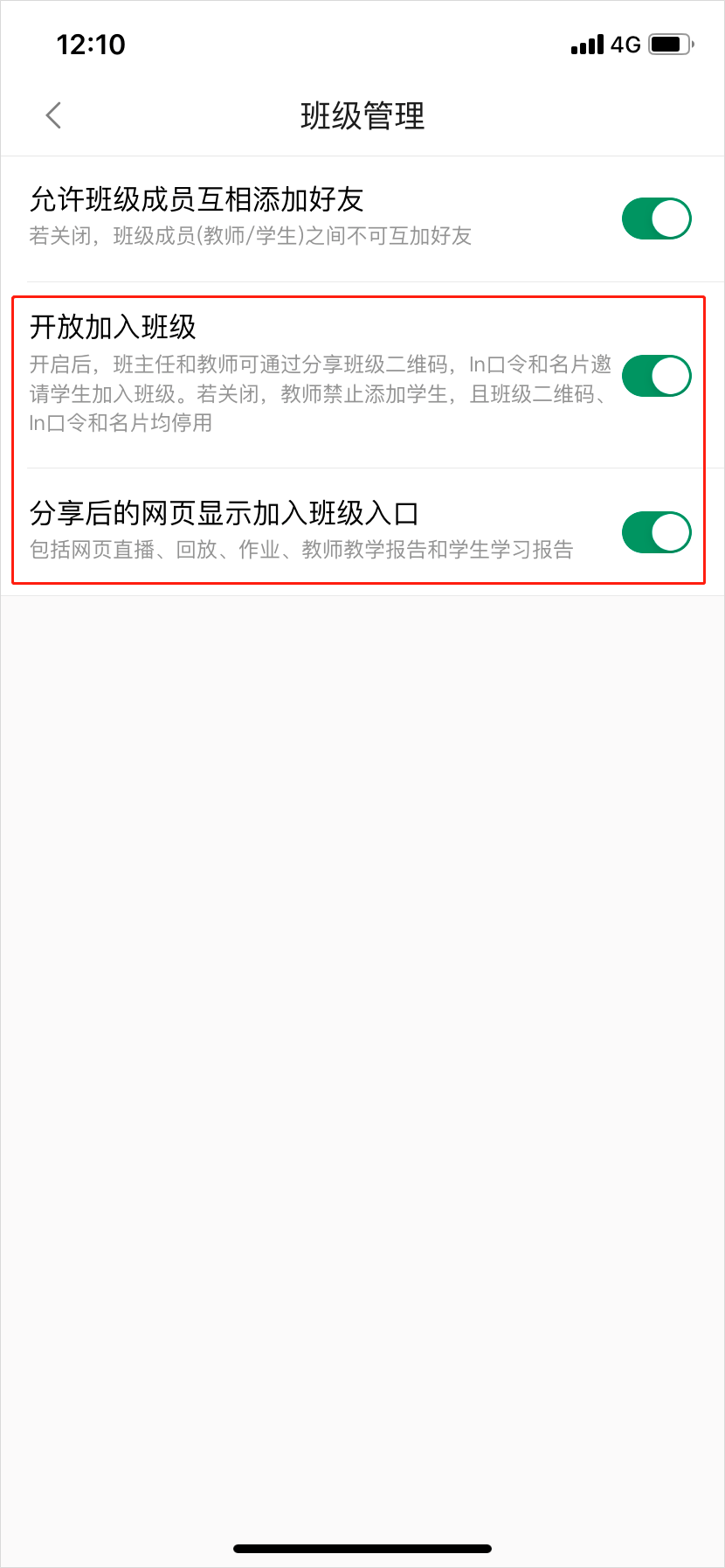
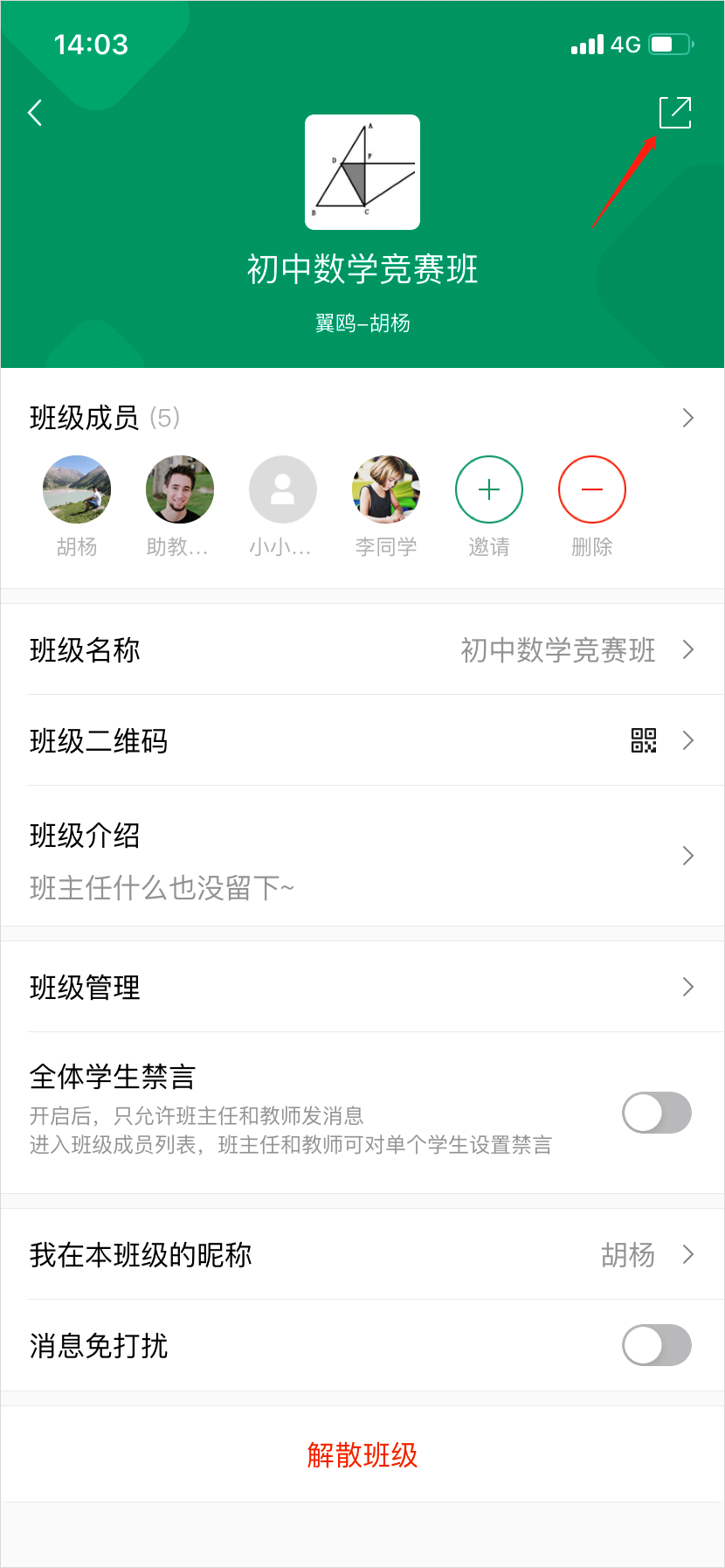
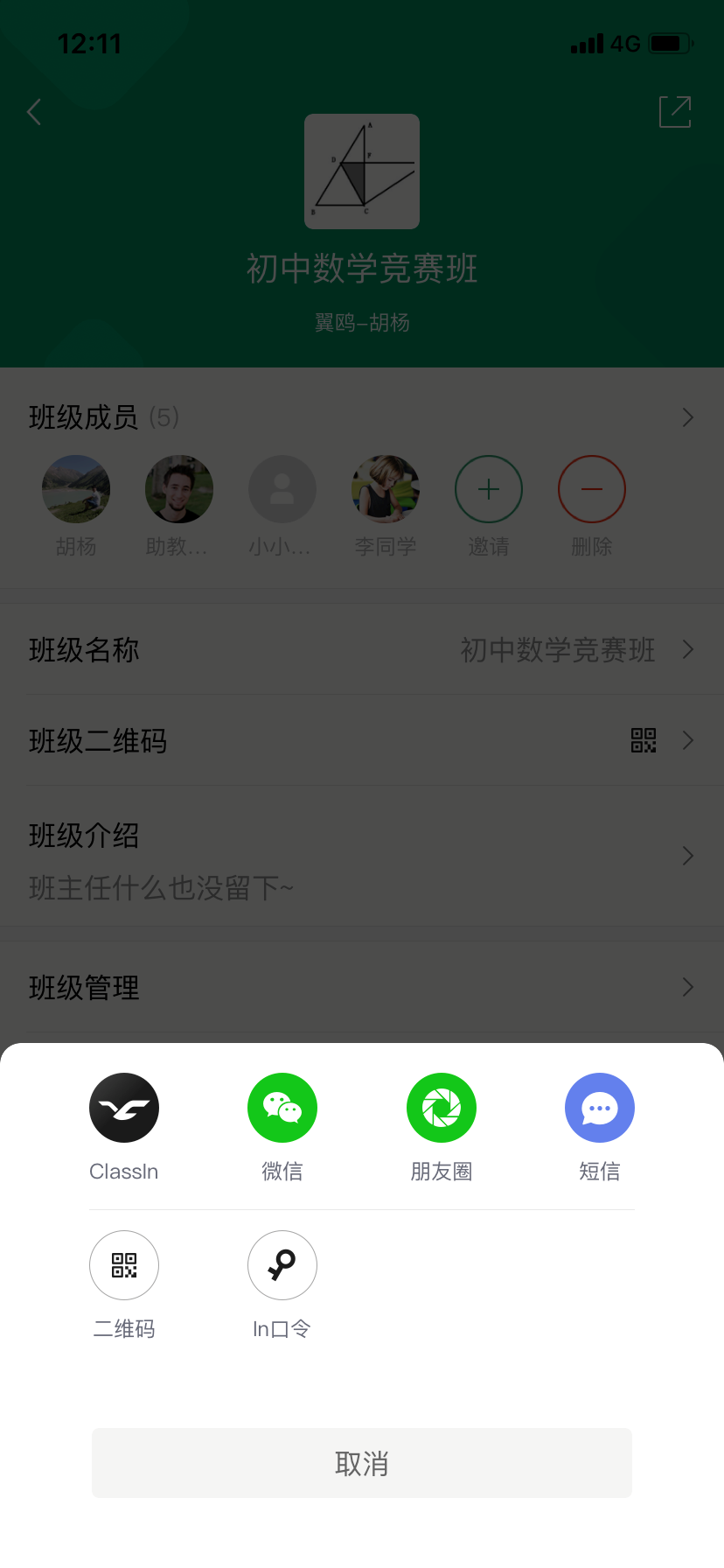
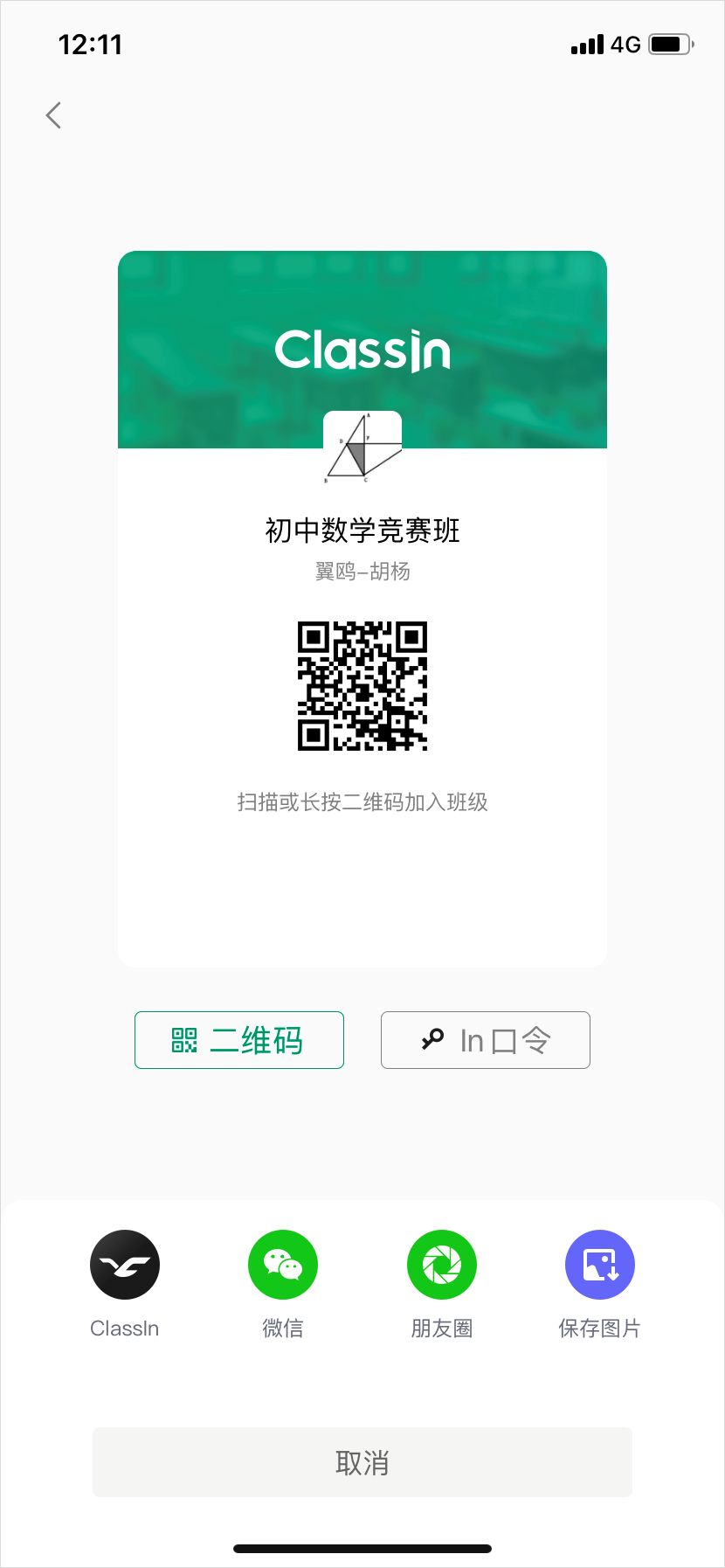
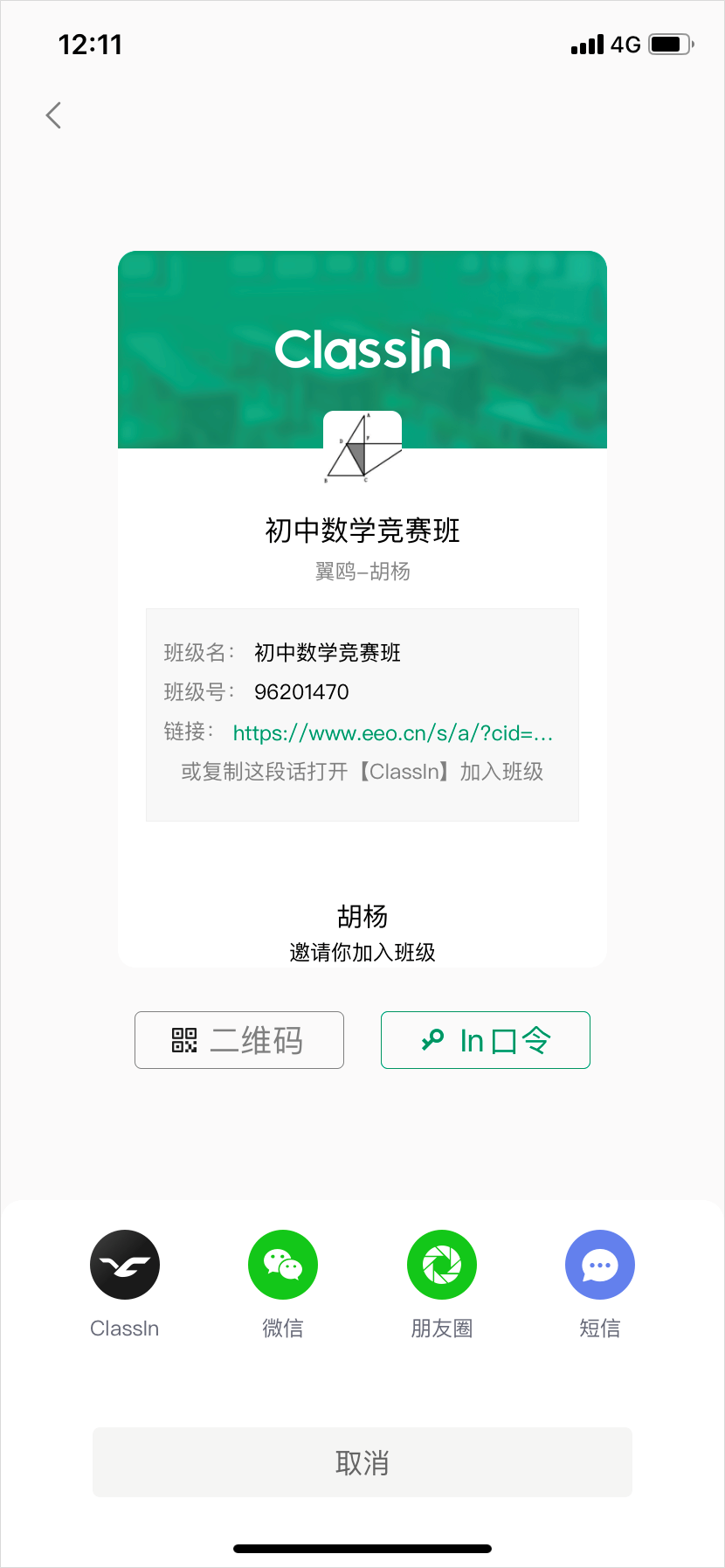
3.4.11 公开课
公开课是一种开放式的报名课程,学校账户和学校子账号可以创建公开课,学生通过公开课的报名ID,二维码或In口令加入课程,公开课不创建班级不支持聊天。
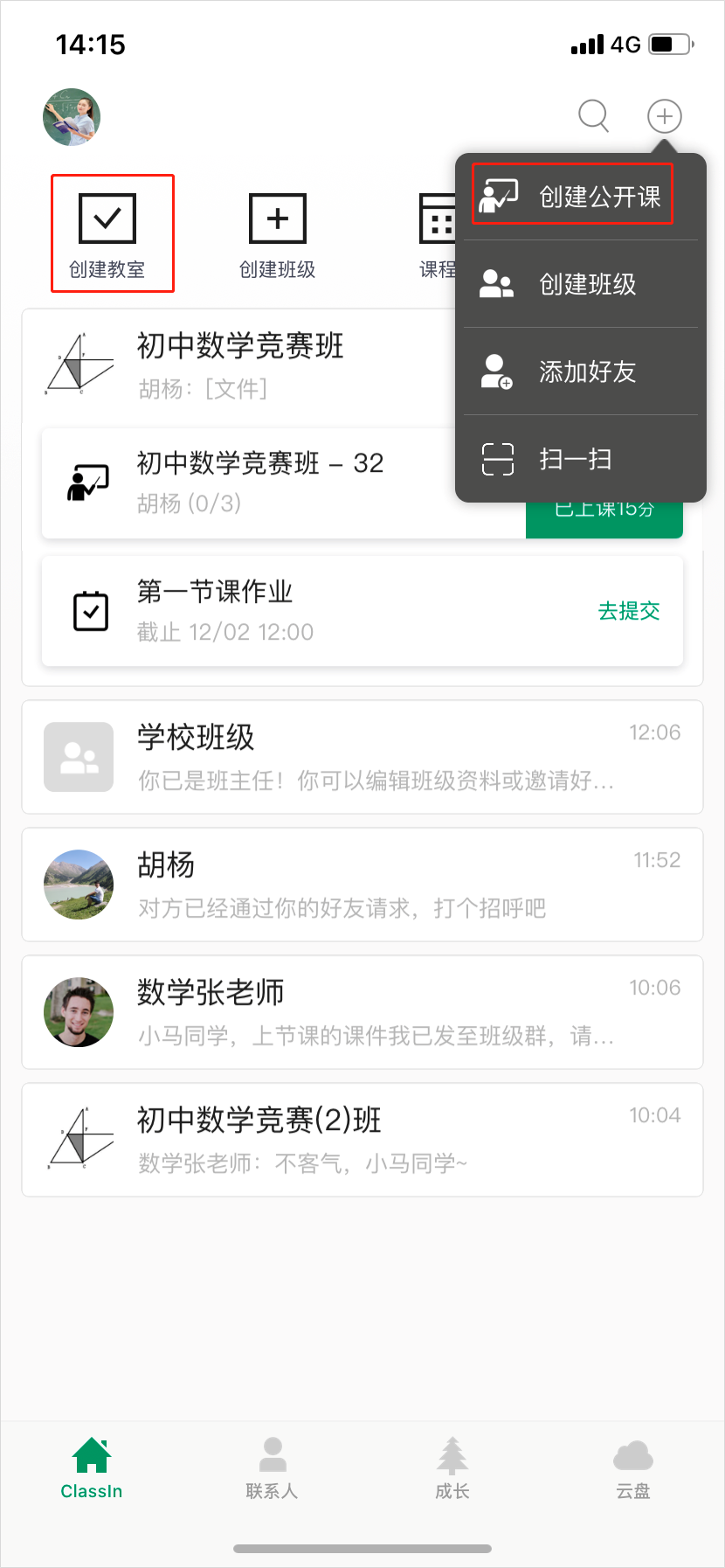
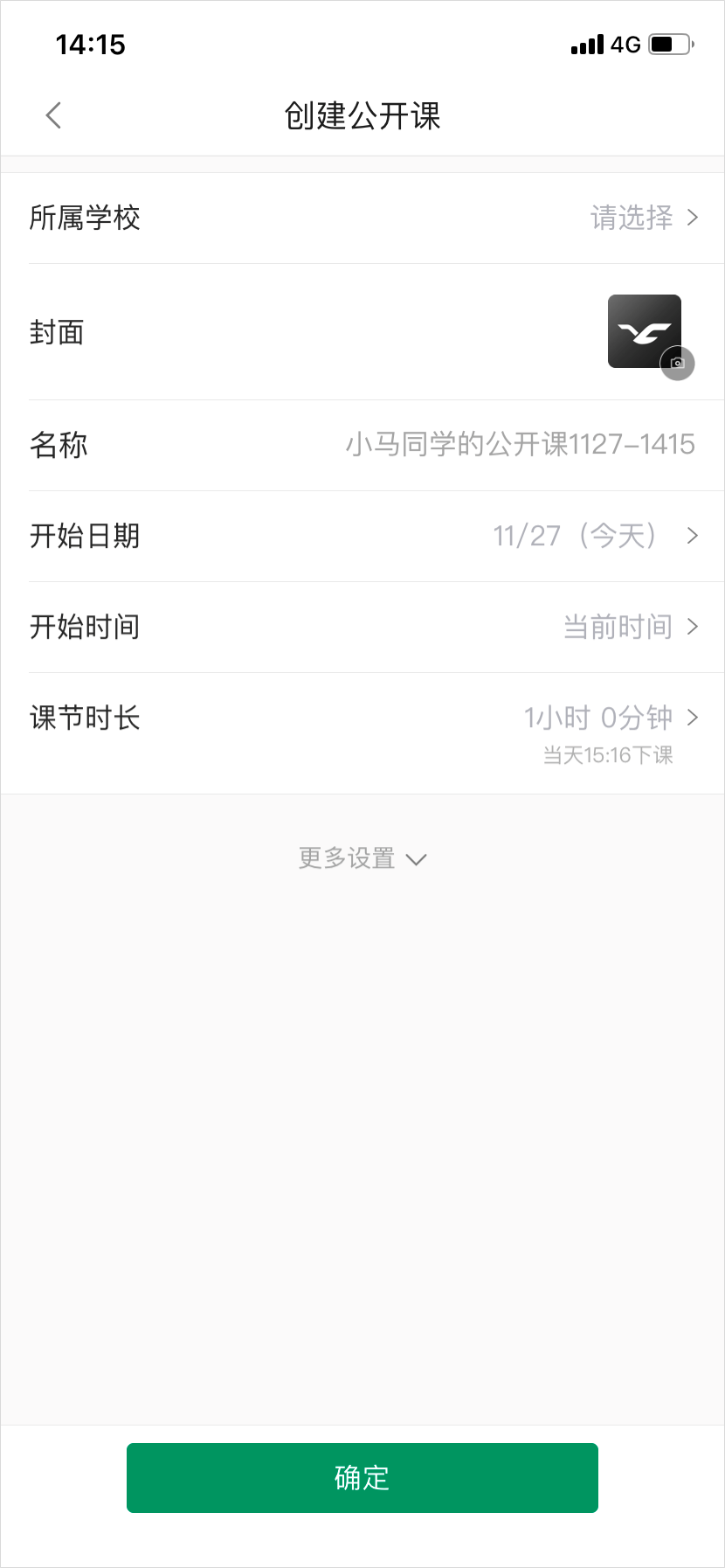
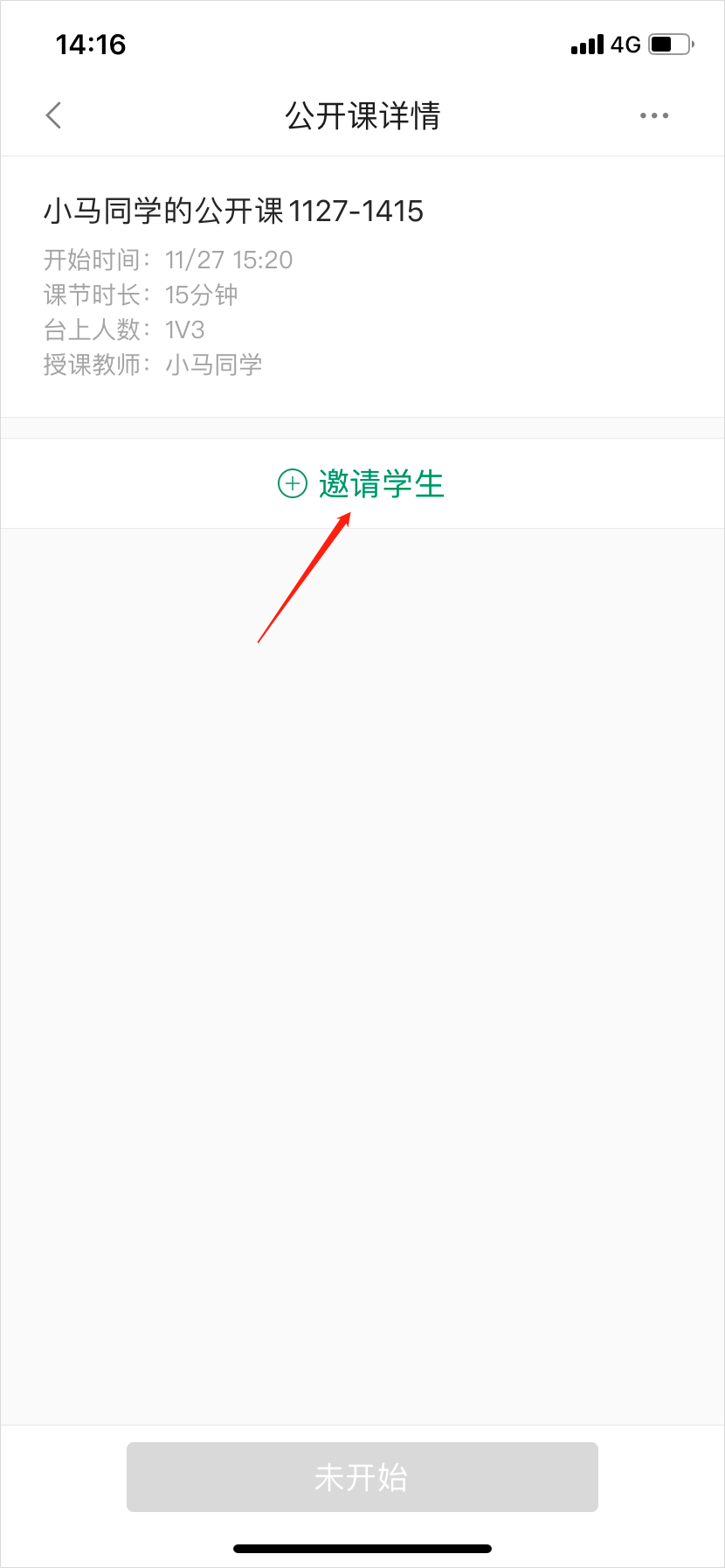
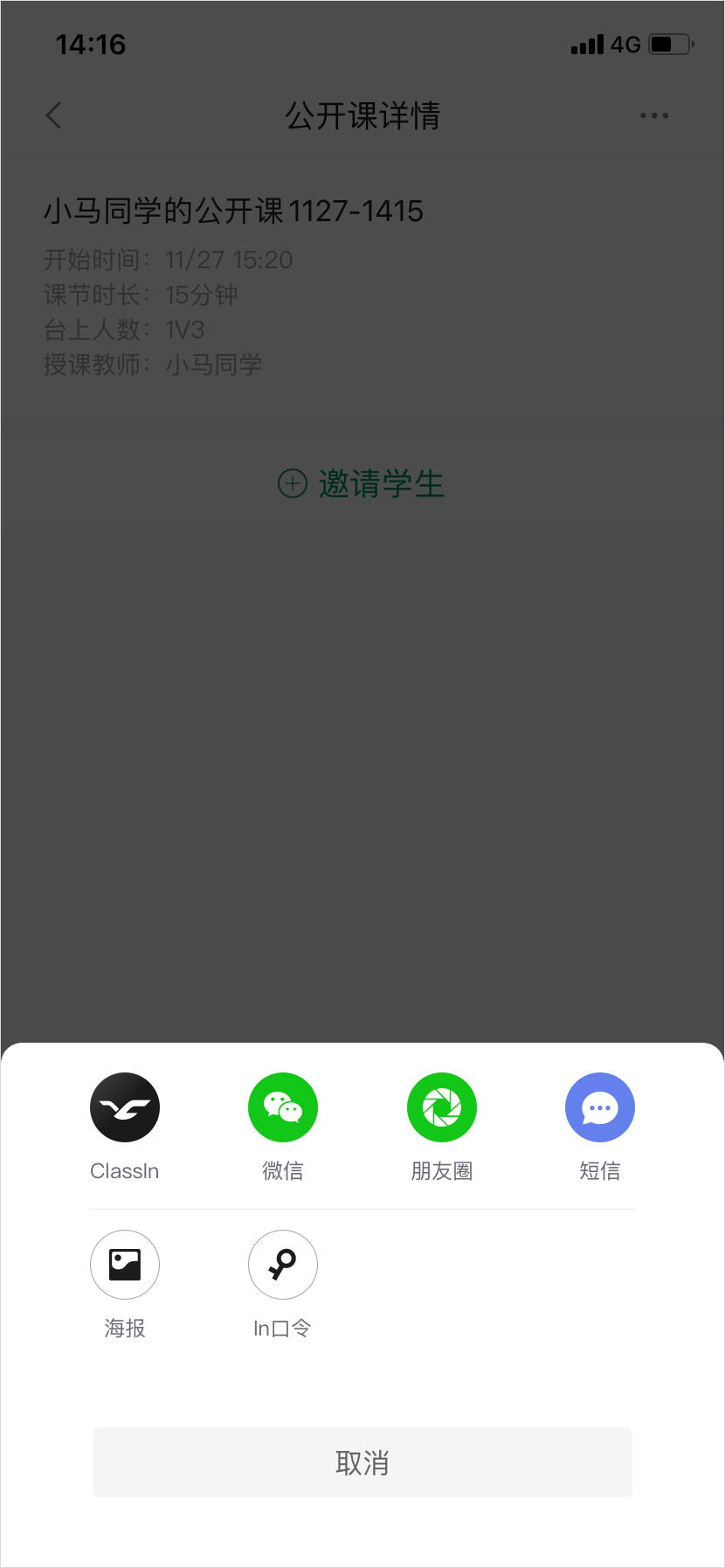
3.4.12 备课、数据报告和课程回放
- 教师助教备课:课节未开始时,教师或助教可通过课程列表备课入口进入教室备课。
- 教师教学报告:在课节结束后,教师可通过课程列表教学报告入口查看本课节的教学报告。
- 学生学习报告:在课节结束30分钟后,学生可通过课程列表学习报告入口查看自己的本课节学习报告。
- 课程回放:在课节结束后,学生可通过课程列表课程回放入口观看
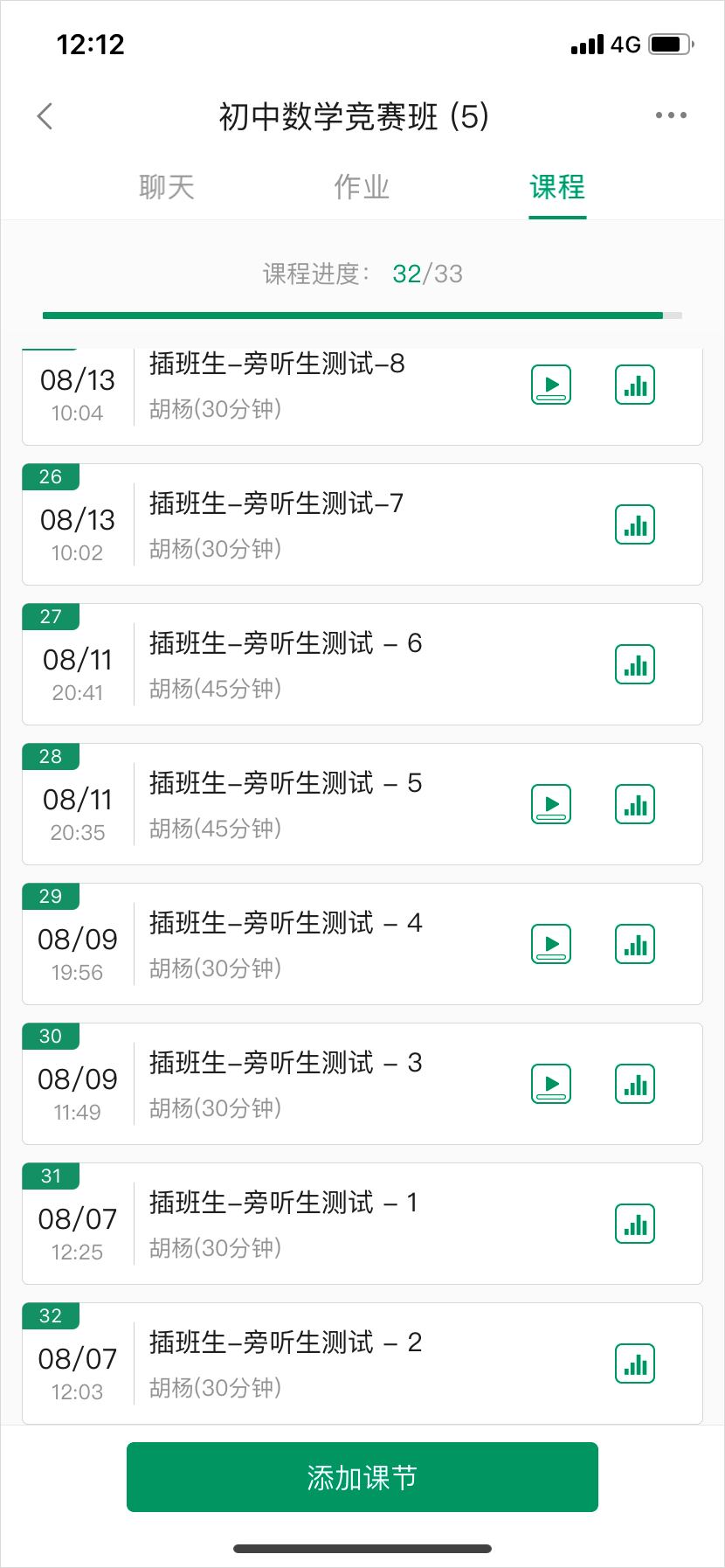
学习报告由学生在教室中的全部学习行为组成,包括课程信息、教师评语、课堂成就、活跃度、考勤统计、课堂笔记、课程回放、精彩瞬间和学校介绍九部分。
3.4.13 作业
作业模块隶属于班级。班级内班主任和教师可以布置作业,批阅作业,学生可写作业。
布置作业
班主任和教师可布置作业。布置作业有两个入口,在班级聊天页面,点击加号或班级-作业列表页面,点击布置作业按钮。
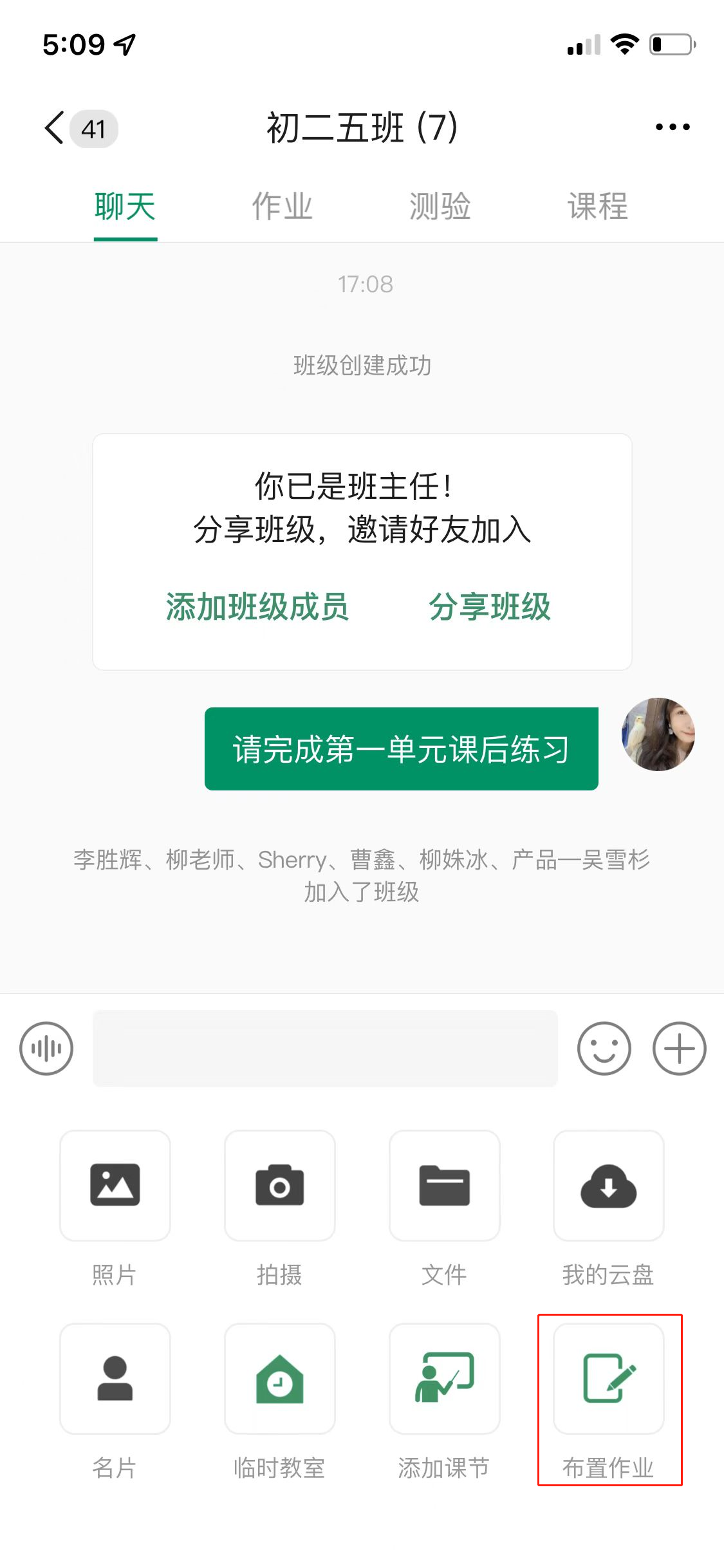
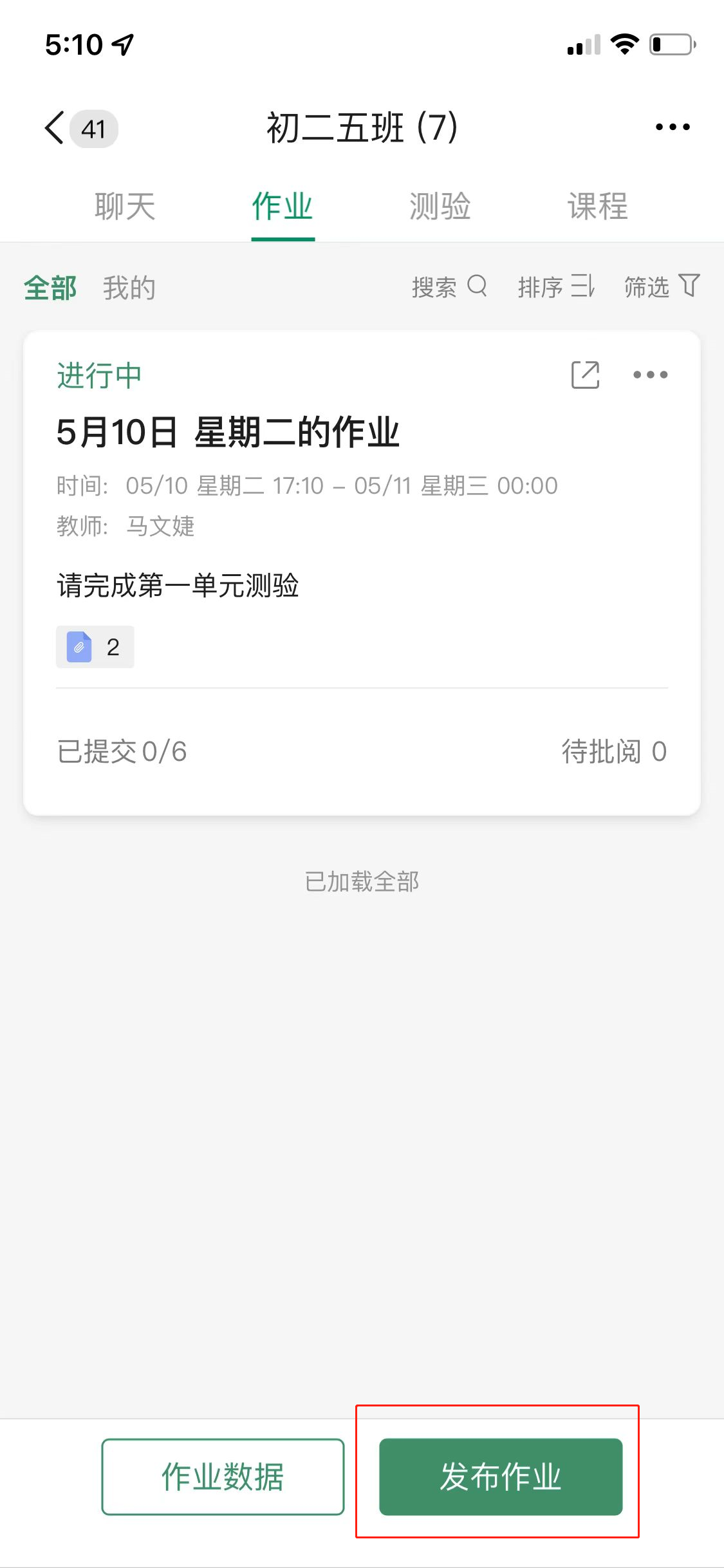
- 作业标题:作业主题
- 作业内容:作业的具体内容,支持文字,图片(支持图片编辑),语音,视频和文档;图片,视频支持从本地或云盘中选择,文档支持从云盘选择,语音支持在线录制。作业内容支持保存至作业库或从作业库模板中选择。
- 开始时间:学生收到作业提醒的时间,默认为当前时间
- 结束时间:学生提交作业的截止时间,默认为当天23:59(可手动提前结束)
- 选择学生:默认当前班级内全部学生,可选择指定学生布置作业,未指定学生不可提交该作业
- 评分方式:目前支持百分制,十分制,等第制,不评分和自定义分数制(可设置满分分数,默认150)
- 公开作业:开启公开作业后,学生可在作业结束后、被批阅后、提交后,查看其他同学作业
- 允许补交:作业结束后可提交作业
- 允许学生下载附件:允许学生下载作业的附件,默认开启
- 允许后加入班级学生提交作业:在布置作业后加入班级的学生可以提交作业
- 支持添加作业答案,可以设置公开方式:不公开、立即公开、提交后公开、批阅后公开、结束后公开
- 点击完成按钮,作业布置成功。截止时间前,支持修改作业。班主任可管理班级内全部作业。
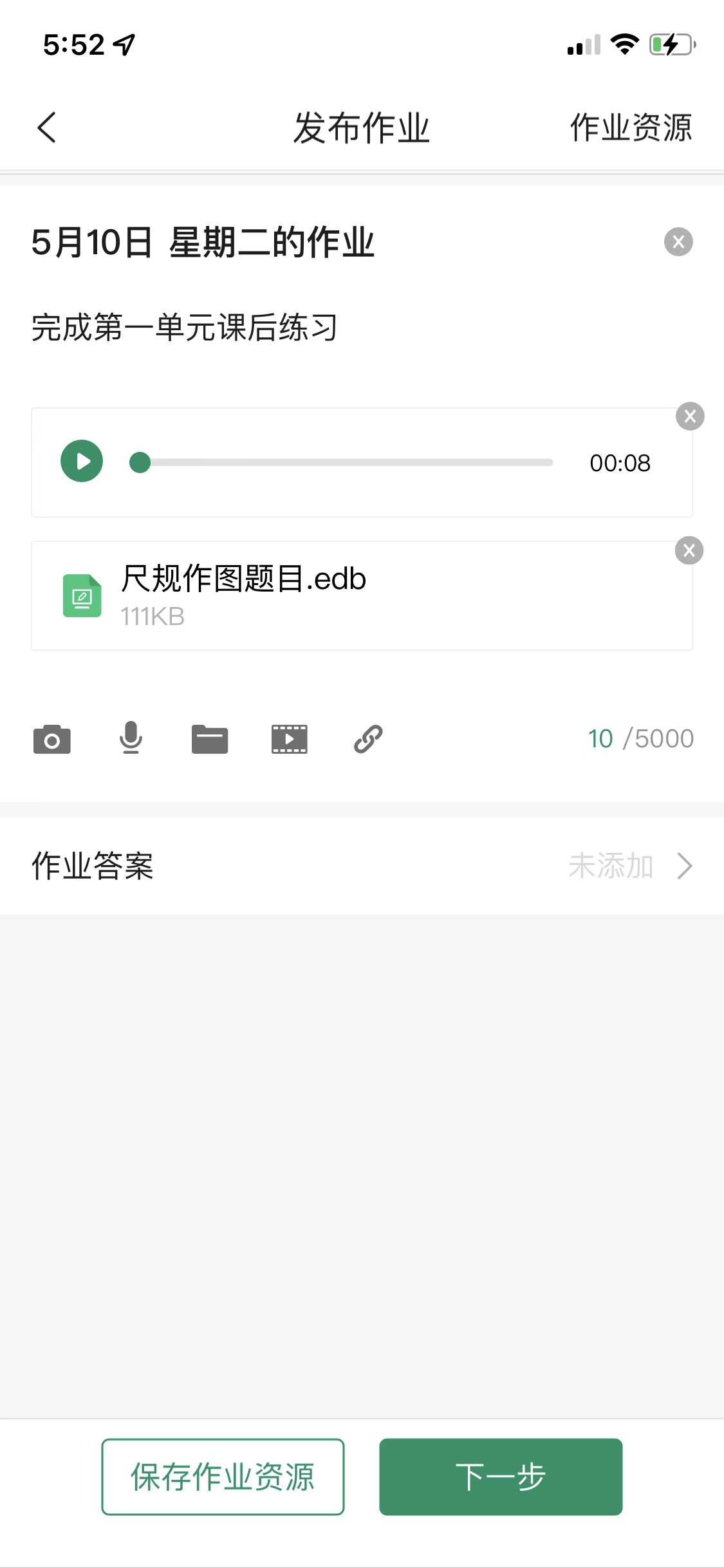
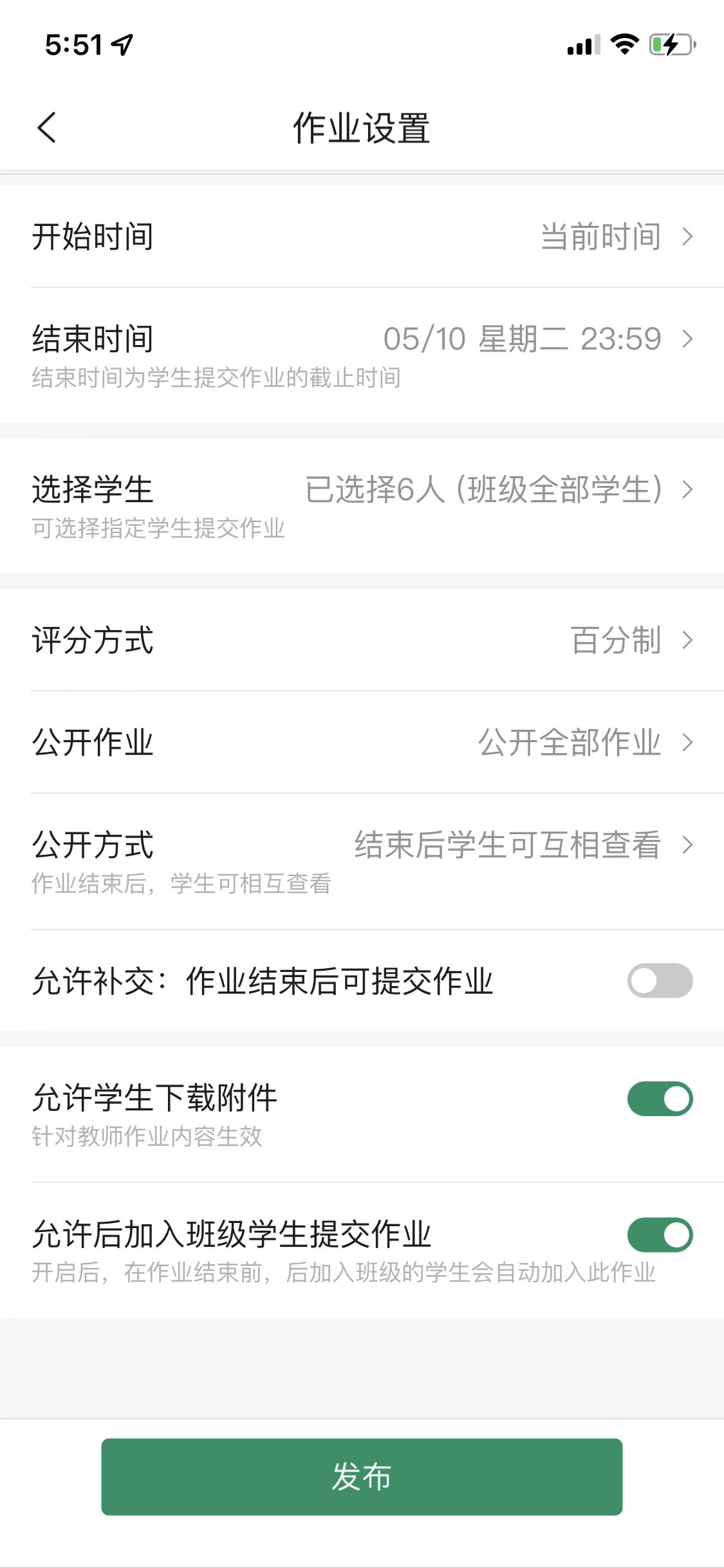
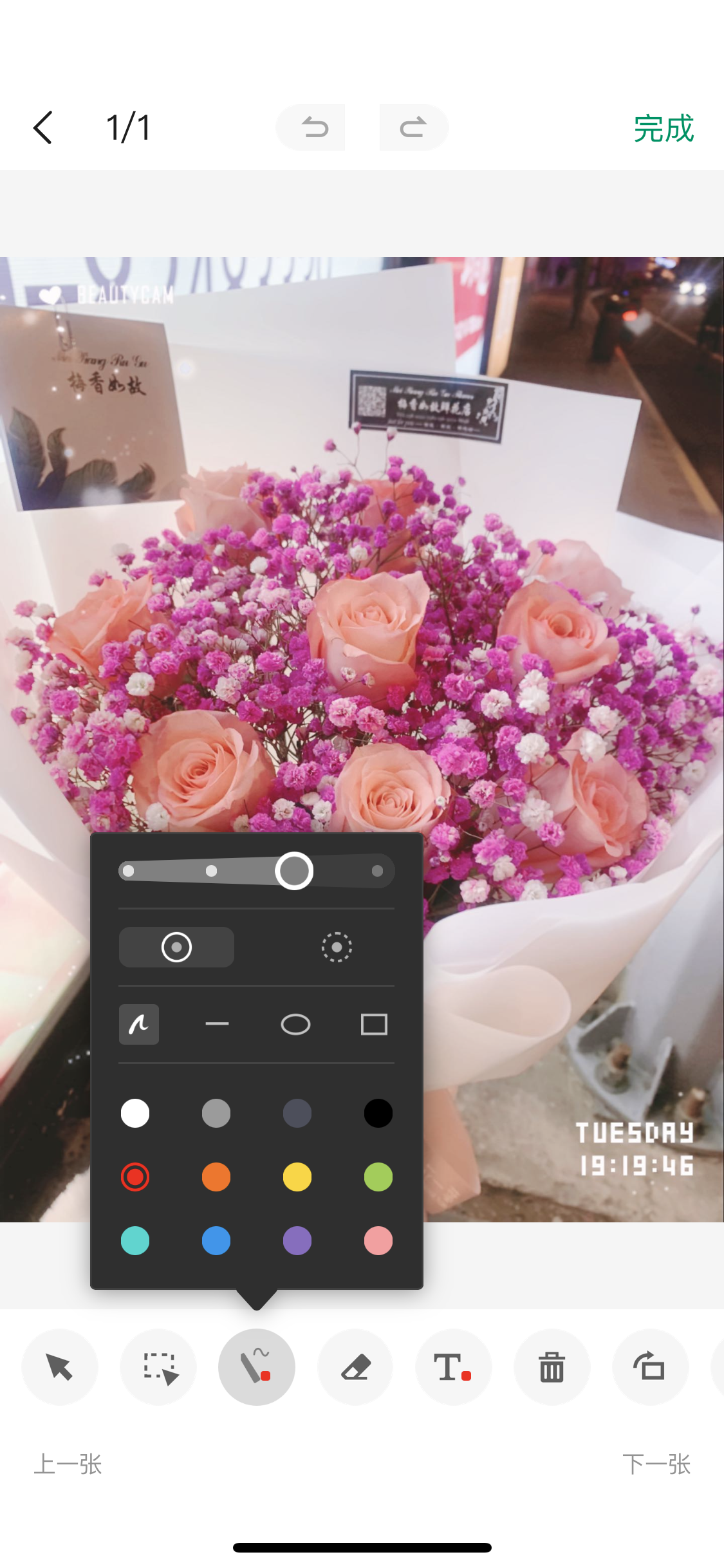
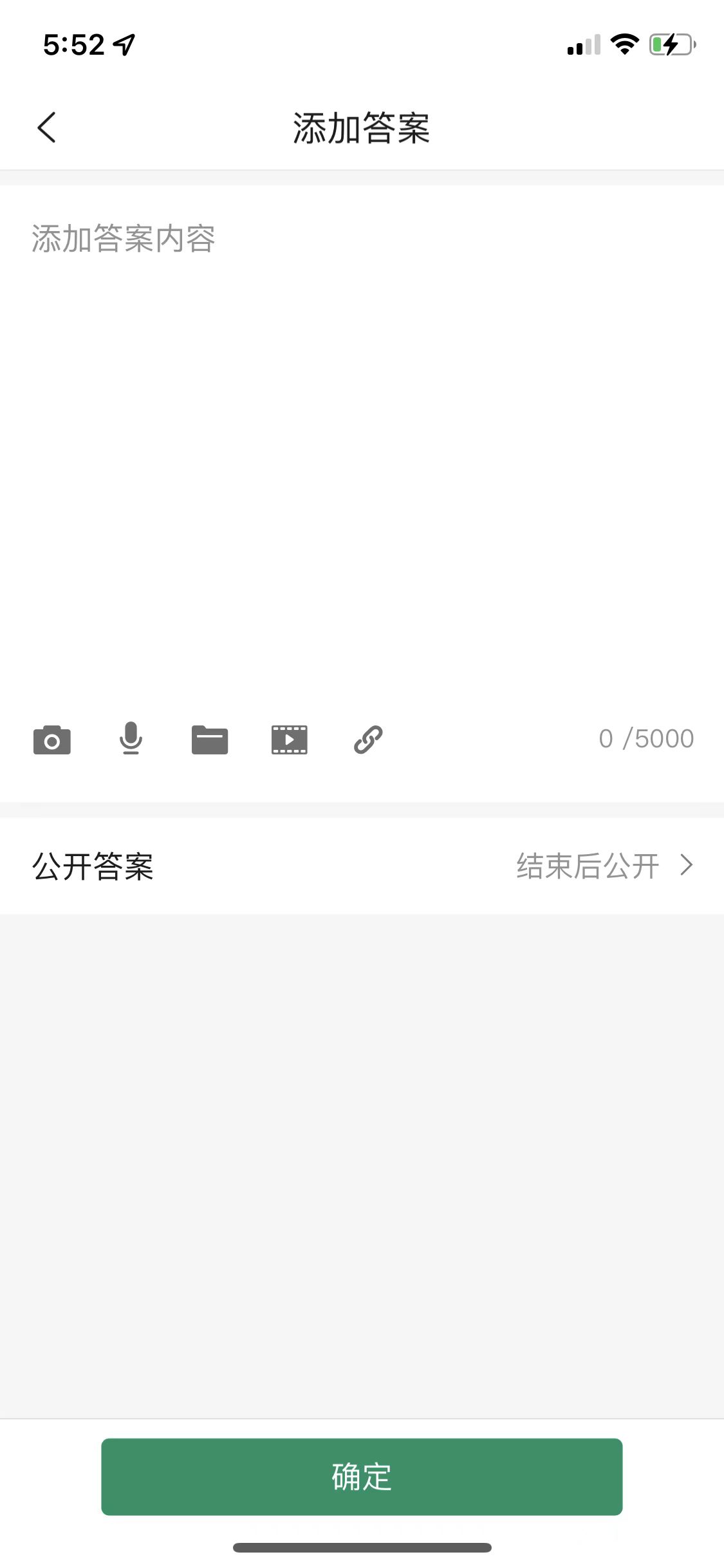
写作业
指定学生打开班级-作业列表,进入相应作业详情页面,学生可查看教师的布置的作业内容, 其他同学的作业提交情况。点击写作业,进入写作业页面。 写作业的内容,支持文字和图片(支持图片编辑);支持加载教师布置的作业原题,在原题的基础上进行编辑;支持保存暂时不交。在教师批阅前,学生可修改作业。
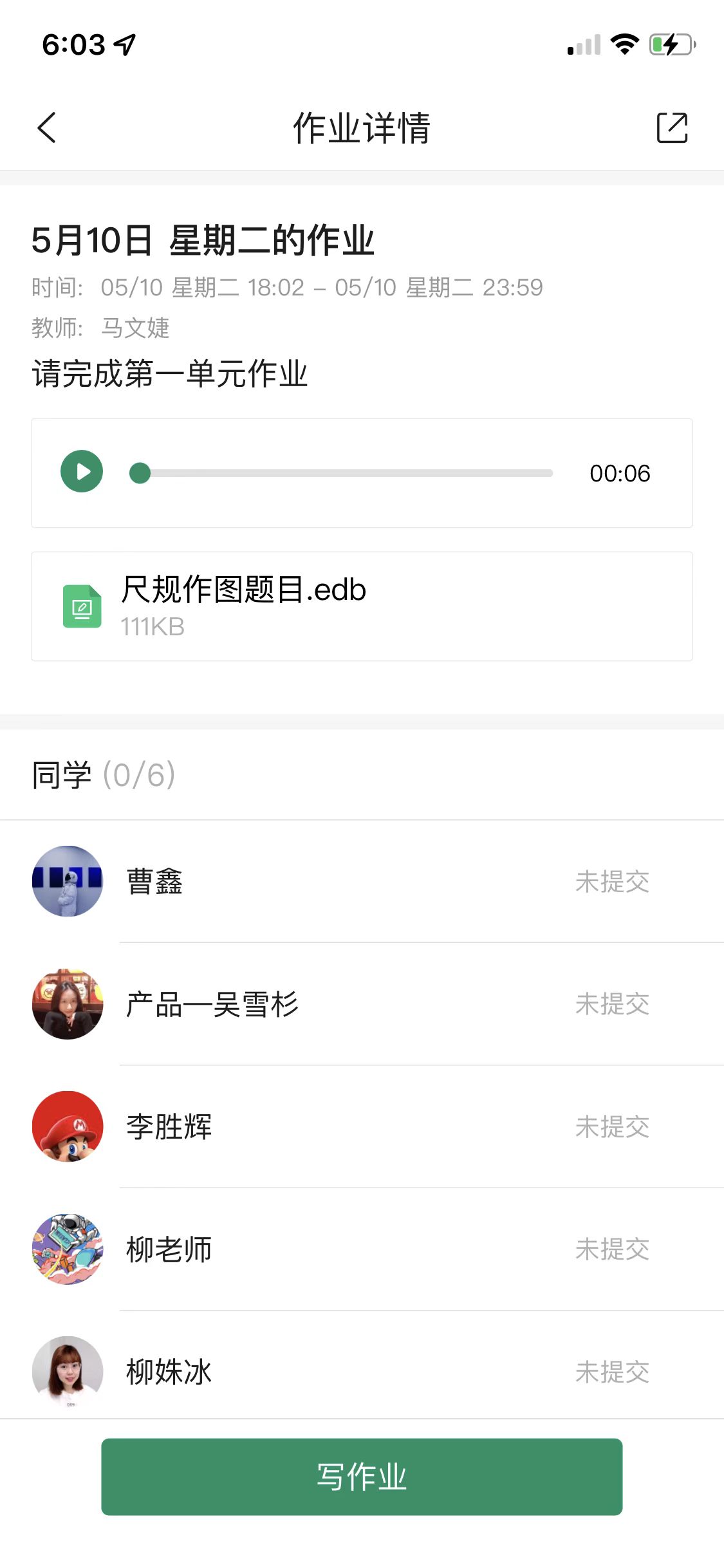
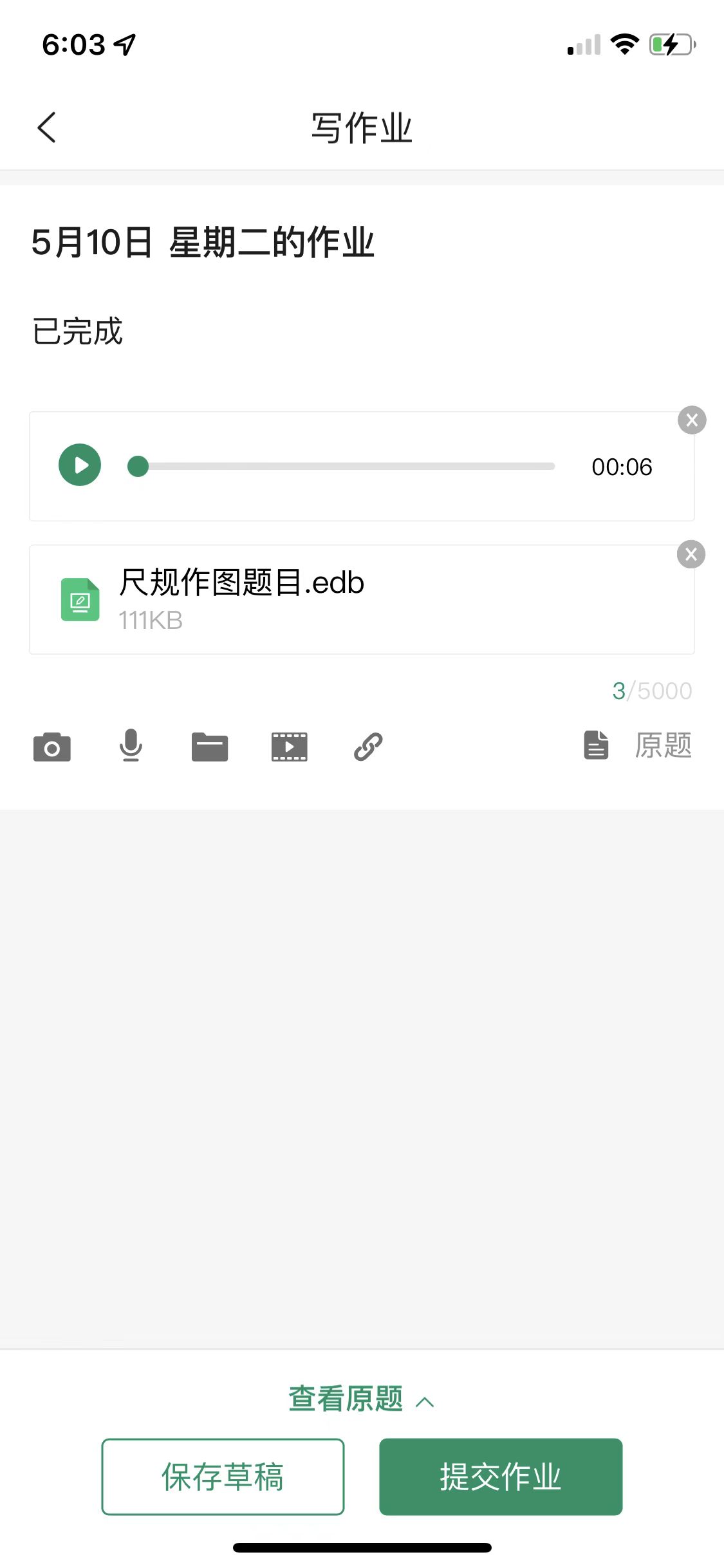
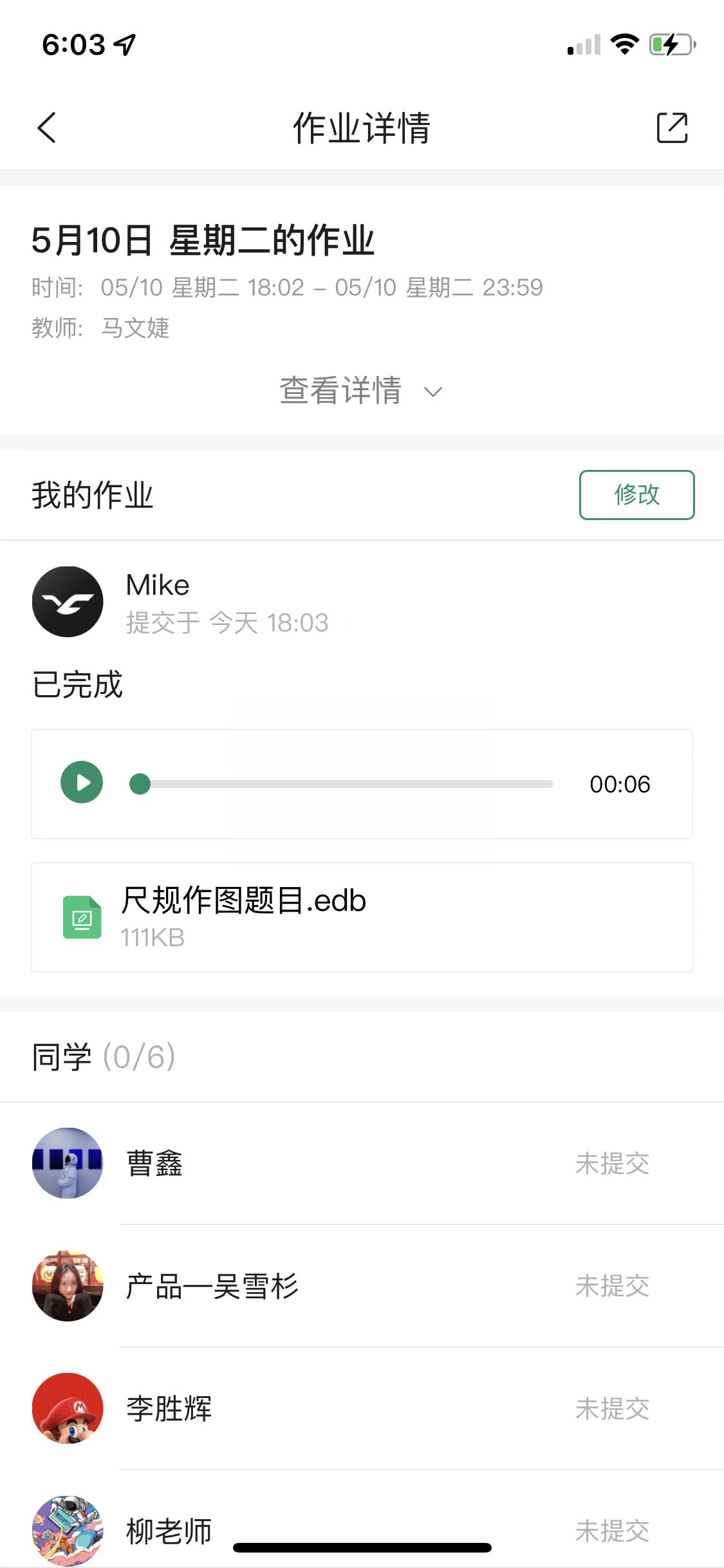
批阅作业
班级-作业列表页面,班主任和教师都可查看,编辑,删除,批阅班级所有的作业。进入相应的作业详情页面,教师可查看作业的原始题目,对已提交作业进行批阅,查看哪些未提交作业的学生查阅了作业。
- 作业内容:教师在批阅作业过程中可对文字部分进行增加或删减,增加的文字显示为红色,可对图片进行编辑或删除;
- 作业评语:针对学生提交作业内容,教师可填写评语
- 打回订正:作业不合格,返还给学生,要求学生订正作业
- 评分:根据布置作业时选定的评分方式进行评分
- 设为优秀作业:设为优秀的作业,将在作业列表中进行展示,被指定提交作业的学生可查看该作业
点击提交批阅按钮,批阅成功,学生即可查看该批阅。
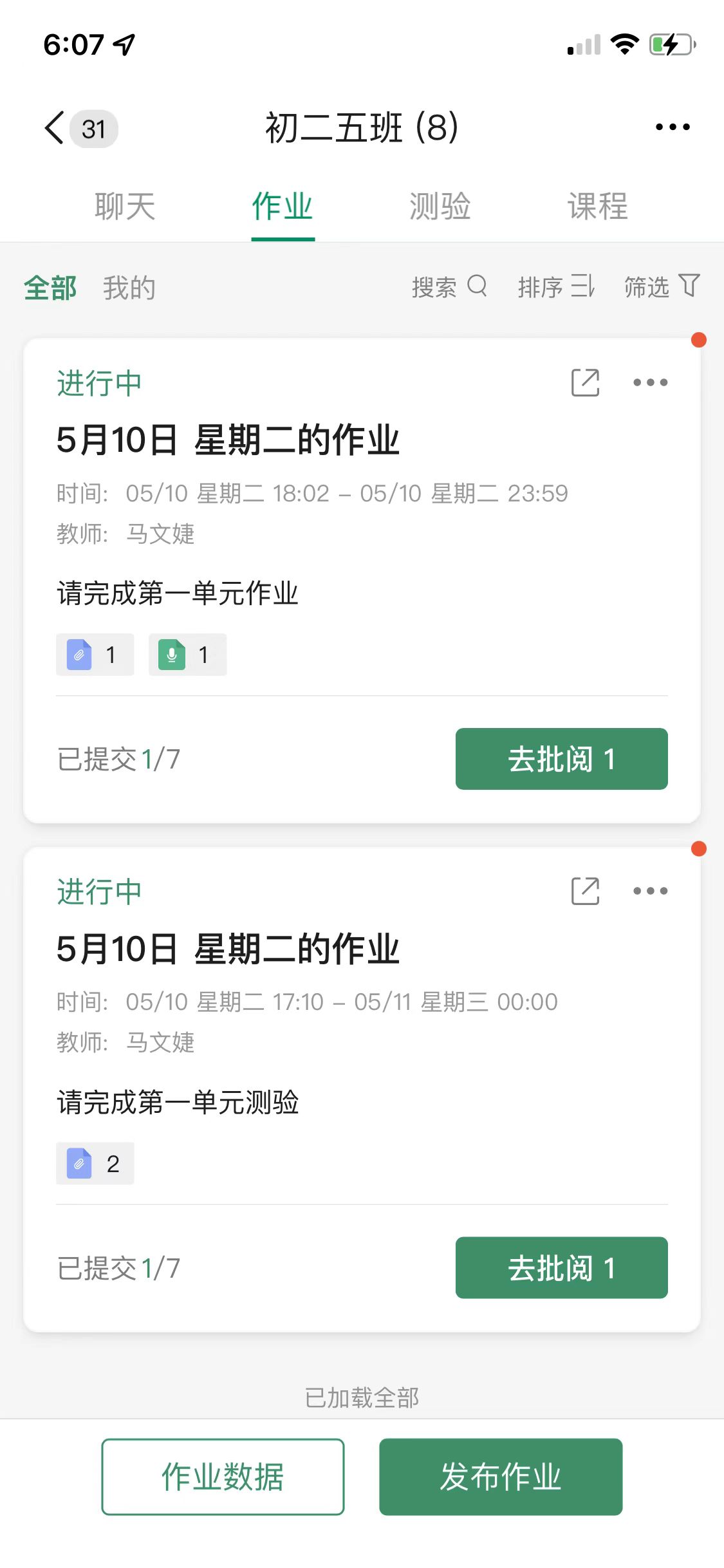
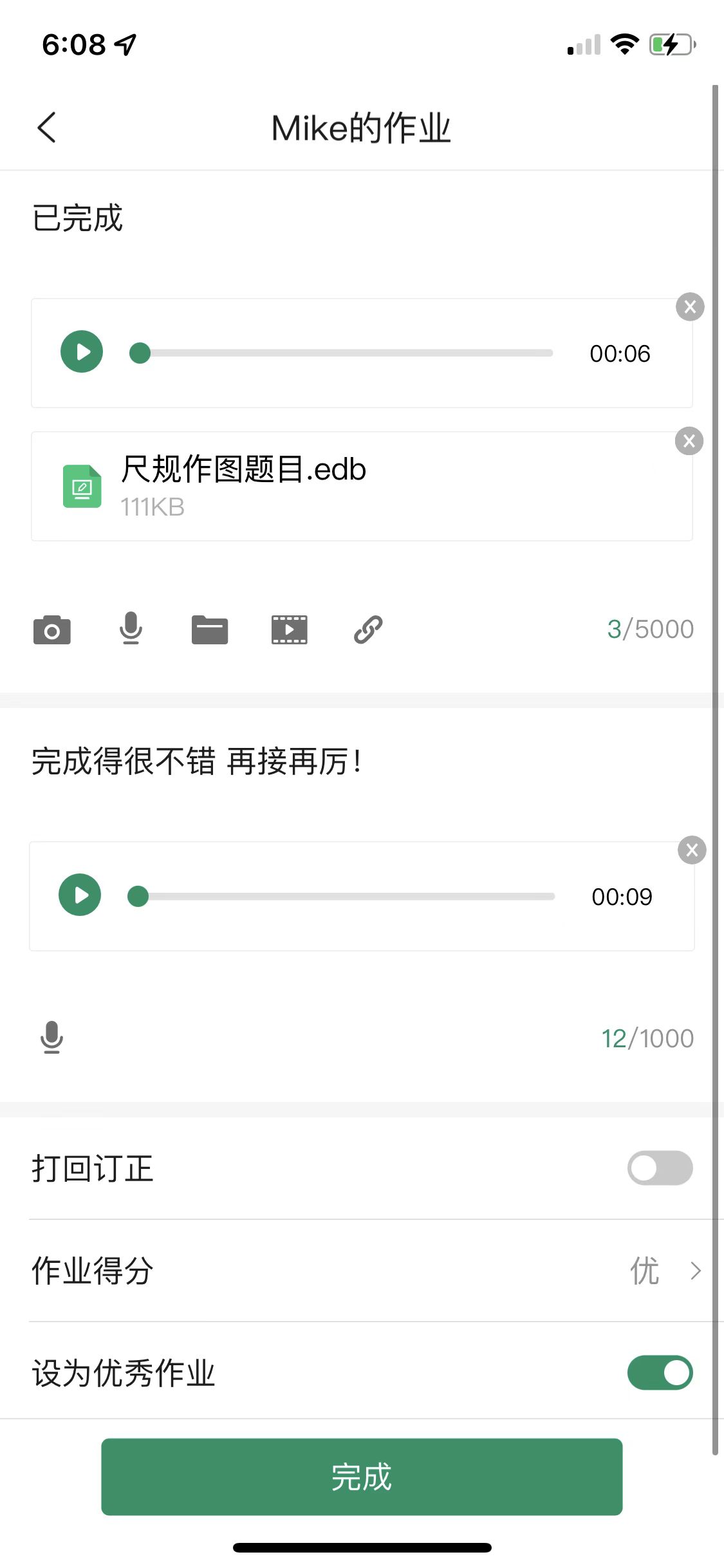
分享作业
教师端支持分享整个作业和单个学生学生作业,学生端支持分享自己作业。
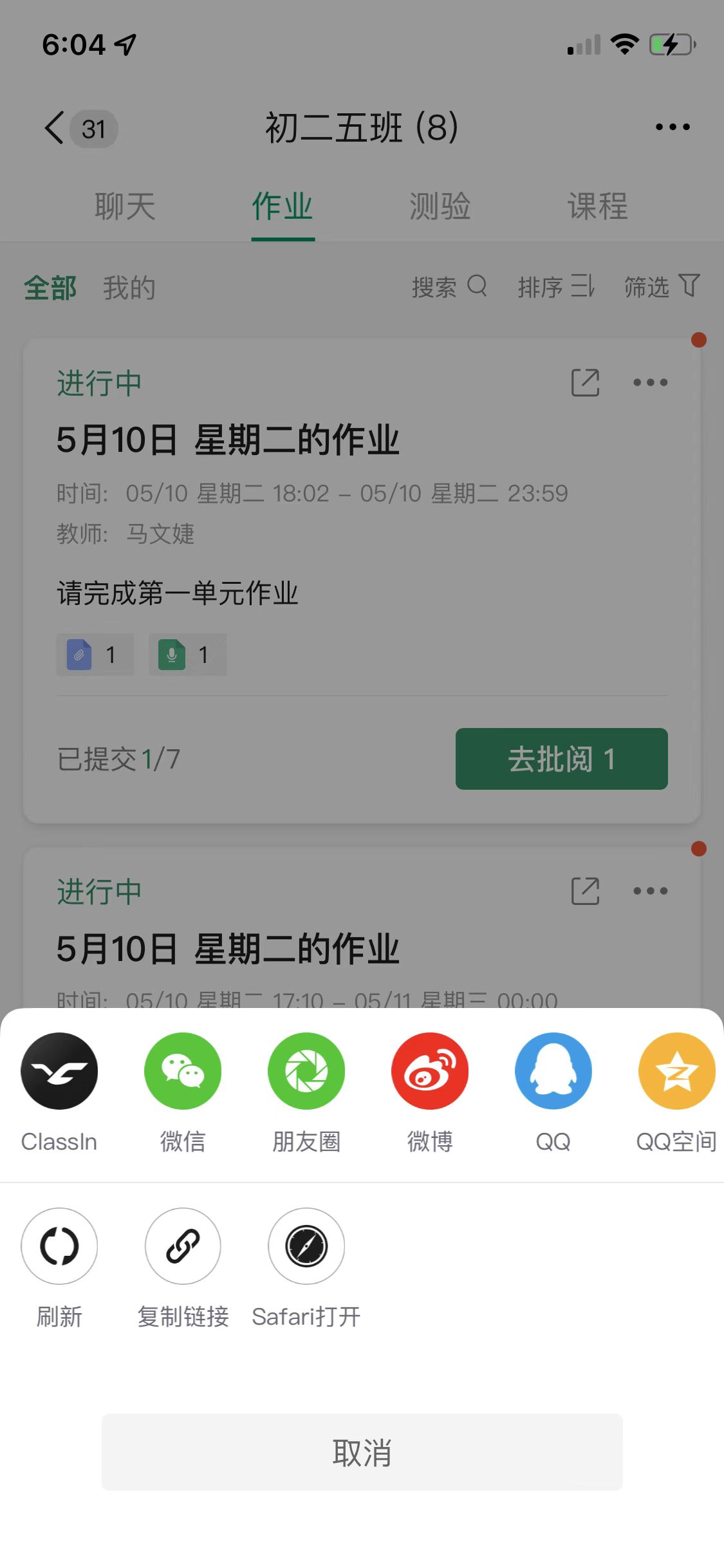
3.4.14 测验
测验模块隶属于班级,班级内班主任和教师可以发布测验,批阅测验,学生可以作答测验。
发布测验
班主任和教师可发布测验。在班级-测验列表页面,点击发布测验按钮。
测验由以下两部分组成:
试卷内容
- 测验标题:本次测验的标题
- 测验说明:本次测验的说明
- 试题:试卷的具体试题,支持文字形式;题型支持单选题、多选题、判断题;试题支持从云盘-试题资源中选择,也支持直接录入
测验设置
- 开始时间:学生收到测验提醒的时间,默认为当前时间
- 结束时间:学生提交测验的截止时间,默认为当天23:59(可提前手动结束)
- 选择学生:默认当前班级内全部学生,可选择指定学生发布测验
- 答题限时:学生作答测验的答题限时,默认为0,意为不设置限时
- 公开答案和解析:设置学生是否以及什么时候能看到试题的答案和解析,可设置不公开/提交后学生可查看/被批阅后学生可查看/结束后学生可查看
- 公开测验:设置学生是否能看到其他同学的测验试卷,可设置不公开/提交后学生可互相查看/被批阅后学生可互相查看/结束后学生可互相查看
- 允许补交:测验结束后可提交测验
点击发布测验按钮,测验发布成功。
对于未开始测验,支持编辑其试卷内容及所有测验设置;对于进行中、已结束测验,支持编辑测验设置中的结束时间(只能向后修改),公开答案和解析,公开测验,允许补交。
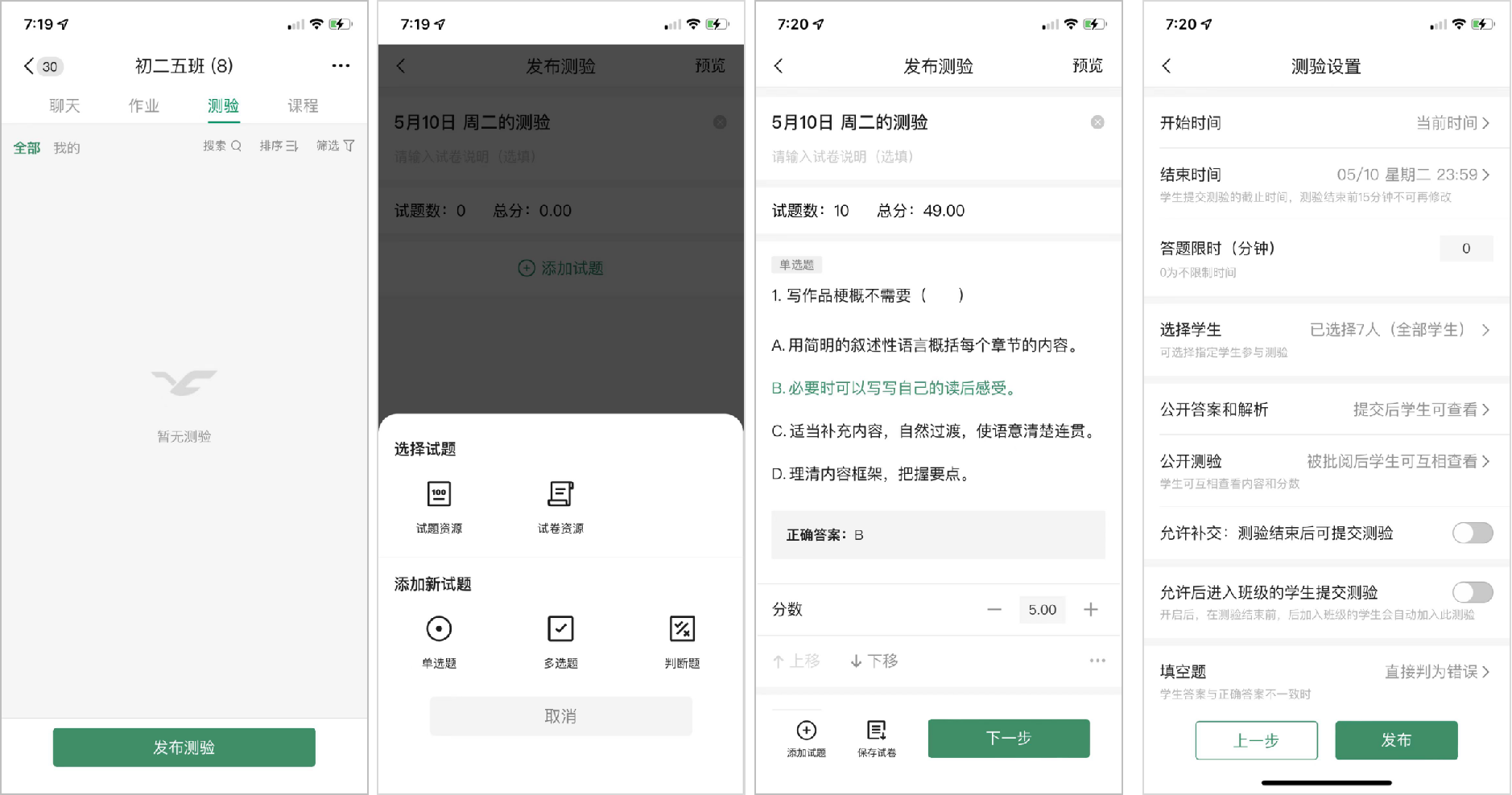
作答测验
指定学生打开班级-测验列表,进入相应测验详情页面,学生可查看教师的布置的测验内容,其他同学的测验提交情况。
点击开始测验,进入作答页面。测验过程中支持实时保存作答结果。中途退出后会继续进行倒计时,如学生不主动交卷,则倒计时结束后系统将自动收卷。
测验一旦提交后,将不能重复提交。
批阅测验和查看数据
班级-测验列表页面,班主任和教师都可查看,编辑,删除,批阅班级所有的测验。进入相应的测验详情页面,教师可查看学生的提交情况、答题时长、客观题正确率、得分和详细试卷信息,并查看未提交测验的学生是否正在作答中。
学生提交测验后,其中的客观题部分将由系统自动批阅,教师可以手动修改批阅分数,主观题部分进入待批阅一栏等待教师批阅,所有试题都有得分后相加得出总分。支持教师对已提交的测验进行重新批阅(如修改某题的判定结果),点击完成或完成并批阅下一个按钮,批阅成功,学生即可查看该批阅。
支持班主任和教师查看测验数据,进入相应的页面后,教师可查看某题的正确率和各选项选择情况。